rmg_lazy_bone
New member
Hi liebe PCM-Gemeinde,
ich möchte heute mal wieder ein wenig meines Wissens mit euch teilen - auch weil ich einen Großteil hier im Forum erworben habe.
Grundlegend geht es nicht darum, exakte Konfigurationen zusammenzustellen. Viel eher möchte ich Grundlagen klären, wie die Unterschiede zwischen Intels B, Q, H, Z und X Chipsätzen, worauf man beim Kauf von bestimmten Komponenten achten muss und so weiter. Es geht also um eine Übersicht des Marktes mit einer kurzen Vorstellung der Produktklassen samt ihrer Vor- und Nachteile.
Dabei möchte ich nicht nur aufs Gaming, sondern auch auf andere Anwendungsbereiche wie HTPCs, Office- und Workstation-Anwendungen (Rendering, Simulationen etc.) eingehen.
Wer eine exakte Konfiguration sucht, dem möchte ich Phenoms und Goudas Kaufberatungsthread ans Herzen legen.
http://www.pcmasters.de/forum/95932-kaufberatungs-guide-gaming-pc.html
Außerdem könnt ihr euch gerne hier im Forum beraten lassen.
Ich werde das Thema Stück-für-Stück ausbauen. Wer mir Tips geben und/oder Kritik üben möchte, der möchte mir bitte eine PN schicken oder hier antworten:
http://www.pcmasters.de/forum/131092-diskussion-zu-rmgs-grundlagenwissen.html#post1143667
Wenn ein Mod das sieht: Sollte das hier gut werden, könnte es ja vielleicht oben angepinnt werden. Sollte der Thread eher ins Hardware-Allgemein-Forum bitte ich darum, diesen zu verschieben.
Bitte nicht direkt in diesem Thread antworten! Lieber hier:
http://www.pcmasters.de/forum/131092-diskussion-zu-rmgs-grundlagenwissen.html#post1143667
Achtung! Nehmt euch Zeit zum Durchlesen! Hier kommt ein ziemlich langer Text 😱
Und auf gehts!
Grundsätzliche Worte zur Gewährleistung. Da gibt es ja oft Unklarheiten.
Ihr habt nach §475 II BGB 2 Jahre lang Anspruch auf (laut §437 I 1,2,3 BGB) Minderung des Kaufpreises, Nachbesserung oder Schadensersatz bzw. Ausgleich vergeblicher Aufwendungen, solange der Mangel schon zum Zeitpunkt des Kaufes bestand. Das gilt für Neukauf. Ihr müsst den Mangel allerdings unverzüglich anmelden, rechtstypisch ist hier eine Woche.
Bei Gebrauchtkauf verringert sich dieser Gewährleistungszeitraum nach §475 II BGB auf ein Jahr.
Innerhalb der ersten 6 Monate gilt die Beweislastumkehr nach §476 BGB, d.h. es wird automatisch davon ausgegangen, das Mängel schon beim Kauf vorlagen und ihr die in §437 BGB beschriebenen Rechte habt. Außerhalb dieser Zeit müsst ihr beweisen, dass der Mangel schon bei Kauf vorlag oder seit auf Kulanz des Händlers angewiesen.
Eure Rechte gelten grundsätzlich gegenüber dem Verkäufer, nicht dem Hersteller einer Sache. Wendet euch also auch an diesen.
Bekannte Mängel (besonders, aber nicht ausschließlich beim Gebrauchtkauf) sind von diesen Regelungen ausgenommen.
Privatverkäufer können die Gewährleistung ausschließen.
CPU:
Sockel: CPUs werden in 2 Versionen verkauft: Auf Mainboards verlötet (BGA, Ballgrid array) und austauschbar (LGA, Land grid array). Gerade bei LGA-CPUs sind die Sockel entscheidend. "Sockel" sind die Kontaktflächen für die CPUs auf den Mainboards. Intel benennt die Sockel ganz einfach nach der Anzahl der Kontaktflächen: Im Mainstream-Bereich den LGA1150, der den LGA1155 abgelöst hat, und im Enthusiast-Bereich den LGA2011.
AMD bietet seine APUs und die modernen Athlon IIs auf den Sockeln FM2 und FM2+ an (FM2+ löst FM2 ab) und seine High-End-CPUs auf dem Sockel AM3+.
Intel: Intel bietet folgende (für den Endkunden interessante) Produktfamilien an: Atom, Celeron G, Pentium G, Core-I und Xeon.
Xeon: Xeons sind eigentlich Intels Server-CPUs. Sie werden z.T. auf den Desktop-Sockel (1155/1150) und der High-End/Server-Plattform 2011 angeboten.
Auf Sockel 1150 basieren sie auf der aktuellsten CPU-Technologie "Haswell" und bieten 4Kerne mit HTT sowie eine iGPU.
Auf 2011 sind sie von 4Kernen ohne HTT bis zu 12 Kernen mit HTT, also von 4 bis 24 Threads erhältlich und nutzen Turbo-Boost. Sie verfügen über keine integrierte Grafikeinheit und basieren auf aufgebohrten Versionen der letzten beiden CPU-Generationen Sandy-Bridge und Ivy-Bridge (als Sandy-Bridge-EP und Ivy-Bridge-EP).
Xeons bieten sich in den günstigsten Versionen mit 4 Kernen und Threads für starke Gamingrechner an, die größeren Versionen eignen sich für Server- und Workstations.
AMD: AMD bietet folgende Prozessorfamilien an: A4 bis A10-APUs, Athlon II und Phenom II sowie FX-Prozessoren. Im Gegensatz zu Intel bietet AMD auch dedizierte Grafikkarten an. AMDs Serverprozessoren, die Opteron-Familie, benötigt eigene Sockel.
Phenom II: Phenoms sind an sich veraltet und sollten durch FX-Prozessoren abgelöst werden. Trotzdem haben sie sich am Markt gehalten, sind als 2,3,4 und 6-Kerner erhältlich und werden als "Black Editions" auch als Versionen angeboten, die besonders zum Übertakten geeignet sind.
FX: Dies sind die "High-End" Prozessoren AMDs. Sie basieren auf Modulen, die jeweils eine Gleitkomma-Einheit mit 2 Ganzzahl-Einheiten kombinieren. AMD verkauft einen Prozessor mit 2 Modulen als Quadcore, einen mit 3Modulen als Six-Core etc. Dabei kommt es sehr auf die spezifische Anwendung an, ob ein 2Modul-Prozessor sich wie ein 2-Kerner oder ein 4-Kerner verhält.
Bei stark parallelisierten Anwendungen, die eher die Integer-Kerne auslasten, können sich FX-Prozessoren lohnen. Für Spiele bieten sie sich nicht an, für HTPCs und Office-Rechner sind sie overpowered.
Opterons sind eine eigene Welt, die sich mir leider noch nicht ganz erschließt. Ich werde mich aber der Vollständigkeit halber da mal einlesen und das nachreichen.
Mainboards:
Wasserkühlung:
Das wars für heute. Kleine Übersicht:
Abgearbeitet:
CPUs
Mainboards
Netzteile
HDDs, SSDs, ODDs
Gewährleistungsrecht
Kühlung
In Bearbeitung:
Gerade nichts.
Geplant (nicht unbedingt in dieser Reihenfolge):
Grafikkarten
Typische Nutzerprofile
LG
RMG
ich möchte heute mal wieder ein wenig meines Wissens mit euch teilen - auch weil ich einen Großteil hier im Forum erworben habe.
Grundlegend geht es nicht darum, exakte Konfigurationen zusammenzustellen. Viel eher möchte ich Grundlagen klären, wie die Unterschiede zwischen Intels B, Q, H, Z und X Chipsätzen, worauf man beim Kauf von bestimmten Komponenten achten muss und so weiter. Es geht also um eine Übersicht des Marktes mit einer kurzen Vorstellung der Produktklassen samt ihrer Vor- und Nachteile.
Dabei möchte ich nicht nur aufs Gaming, sondern auch auf andere Anwendungsbereiche wie HTPCs, Office- und Workstation-Anwendungen (Rendering, Simulationen etc.) eingehen.
Wer eine exakte Konfiguration sucht, dem möchte ich Phenoms und Goudas Kaufberatungsthread ans Herzen legen.
http://www.pcmasters.de/forum/95932-kaufberatungs-guide-gaming-pc.html
Außerdem könnt ihr euch gerne hier im Forum beraten lassen.
Ich werde das Thema Stück-für-Stück ausbauen. Wer mir Tips geben und/oder Kritik üben möchte, der möchte mir bitte eine PN schicken oder hier antworten:
http://www.pcmasters.de/forum/131092-diskussion-zu-rmgs-grundlagenwissen.html#post1143667
Wenn ein Mod das sieht: Sollte das hier gut werden, könnte es ja vielleicht oben angepinnt werden. Sollte der Thread eher ins Hardware-Allgemein-Forum bitte ich darum, diesen zu verschieben.
Bitte nicht direkt in diesem Thread antworten! Lieber hier:
http://www.pcmasters.de/forum/131092-diskussion-zu-rmgs-grundlagenwissen.html#post1143667
Achtung! Nehmt euch Zeit zum Durchlesen! Hier kommt ein ziemlich langer Text 😱
Und auf gehts!
Grundsätzliche Worte zur Gewährleistung. Da gibt es ja oft Unklarheiten.
Ihr habt nach §475 II BGB 2 Jahre lang Anspruch auf (laut §437 I 1,2,3 BGB) Minderung des Kaufpreises, Nachbesserung oder Schadensersatz bzw. Ausgleich vergeblicher Aufwendungen, solange der Mangel schon zum Zeitpunkt des Kaufes bestand. Das gilt für Neukauf. Ihr müsst den Mangel allerdings unverzüglich anmelden, rechtstypisch ist hier eine Woche.
Bei Gebrauchtkauf verringert sich dieser Gewährleistungszeitraum nach §475 II BGB auf ein Jahr.
Innerhalb der ersten 6 Monate gilt die Beweislastumkehr nach §476 BGB, d.h. es wird automatisch davon ausgegangen, das Mängel schon beim Kauf vorlagen und ihr die in §437 BGB beschriebenen Rechte habt. Außerhalb dieser Zeit müsst ihr beweisen, dass der Mangel schon bei Kauf vorlag oder seit auf Kulanz des Händlers angewiesen.
Eure Rechte gelten grundsätzlich gegenüber dem Verkäufer, nicht dem Hersteller einer Sache. Wendet euch also auch an diesen.
Bekannte Mängel (besonders, aber nicht ausschließlich beim Gebrauchtkauf) sind von diesen Regelungen ausgenommen.
Privatverkäufer können die Gewährleistung ausschließen.
CPU:
Die CPU wird oft das "Herz des Rechners" genannt. Hier werden die meisten Berechnungen getätigt.
Es gibt nur 2 beachtenswerte Hersteller für den Endkunden: Intel und AMD.
Es gibt nur 2 beachtenswerte Hersteller für den Endkunden: Intel und AMD.
Sockel: CPUs werden in 2 Versionen verkauft: Auf Mainboards verlötet (BGA, Ballgrid array) und austauschbar (LGA, Land grid array). Gerade bei LGA-CPUs sind die Sockel entscheidend. "Sockel" sind die Kontaktflächen für die CPUs auf den Mainboards. Intel benennt die Sockel ganz einfach nach der Anzahl der Kontaktflächen: Im Mainstream-Bereich den LGA1150, der den LGA1155 abgelöst hat, und im Enthusiast-Bereich den LGA2011.
AMD bietet seine APUs und die modernen Athlon IIs auf den Sockeln FM2 und FM2+ an (FM2+ löst FM2 ab) und seine High-End-CPUs auf dem Sockel AM3+.
Intel: Intel bietet folgende (für den Endkunden interessante) Produktfamilien an: Atom, Celeron G, Pentium G, Core-I und Xeon.
Atom sind die kleinsten Prozessoren. Sie bieten inzwischen etwa die Leistung eines Pentium-4. Sie zeichnen sich durch eine sehr geringe Leistungsaufnahme aus. Atoms können in kleinen HTPCs und Office-Rechner Sinn machen. Ihre Leistung reicht für einfachste Aufgaben, verlangsamt aber zum Teil schon die Nutzererfahrung bei Full-HD-Videos oder bei Power-Point etc. Dies ist aber sehr von der sonstigen Hardware und der Software (siehe Codecs) abhängig. Atoms werden nur verlötet mit ihren Mainboards angeboten. Moderne Atoms haben eine Grafikeinheit integriert.
Celeron/Pentium G: Diese Prozessorfamilien sind die eigentlichen Entry-Level-CPUs für Desktoprechner von Intel. Celeron Gs kommen mit 1 Kern und HTT (-->2 Threads) oder mit 2 Kernen. Pentium Gs kommen mit 2 Kernen. Allgemein sind Pentium Gs etwas höher getaktet und bieten mehr Cache als Celerons. Beide Familien müssen ohne Turbo auskommen und können ohne Motherboard erworben werden. Für Office-Rechner sind Celeron Gs ausreichend. Wie auch bei Atoms können Celerons bei bestimmter Hard- oder Software noch Probleme mit Full-HD und BD-Wiedergabe haben. Problemlos fährt man auf jeden Fall mit einem Pentium G. Beide Familien beiten eine grundlegende Grafikeinheit.
Core Is sind in 3 Kategorien unterteilt, die auch seperat betrachtet werden müssen. Alle können unabhängig vom Mainboard erworben werden.
I3 Dies sind die kleinsten Core-Is, die mit 2 Kernen dank HTT 4 Threads bearbeiten können. Damit erweitern sie die Pentium Gs logisch nach oben. Außerdem kommen sie mit höheren Taktraten, größerem Cache und einer stärkeren Grafikeinheit. Sie bieten genügend Rechenpower, um auch modernere Spiele zu spielen, wenn sie von einer dedizierten Grafikkarte unterstützt werden. Für ältere Spiele reicht auch die integrierte Einheit.
I5 CPUs setzen die Entwicklung fort. Sie sind echte 4-Kerner und bieten auch für anspruchsvolle Aufgaben genügend Rechenleistung. Wer nicht mehr als 4 Kerne auszulasten weiß (Gaming, wenig parallelisierte Rechenanwendungen), hat hier schon das Ende der Fahnenstange erreicht. Auch größere und teurere Prozessoren Intels setzen auf die selbe Technologie und erreichen nicht mehr Leistung je Kern. Es gibt Versionen mit einem K am Ende, die sich mit einem P- oder Z-Chipsatz übertakten lassen. Auch I5s bieten eine integrierte Grafikeinheit, die stärker als die in I3s ist. I5s können Intels Turbo-Technologie einsetzen
I7: Wer jedoch mehr als 4 Threads parallel laufen lässt, sollte zu I7s greifen. I7s werden z.T. auf LGA 1150 und LGA2011 angeboten. Auf 1150 bieten sie 4Kerne mit HTT und somit 8 Threads. Auf Sockel-2011-Plattformen werden auch CPUs mit 6 Kernen und HTT, also 12 Threads angeboten. I7s werden auch in K-Versionen verkauft und eignen sich für stark parallelisierte Anwendungen, wie Videorendering, wissenschaftliche Anwendungen und Virtualisierungen mit mehreren VMs. I7s bieten die stärksten Grafkeinheiten von Intel, die allerdings auch nicht für aufwendige Spiele auf hohen Einstellungen oder GPGPU-Anwendungen geeignet. I7s nutzen Turbo-Core-Technologie.
Celeron/Pentium G: Diese Prozessorfamilien sind die eigentlichen Entry-Level-CPUs für Desktoprechner von Intel. Celeron Gs kommen mit 1 Kern und HTT (-->2 Threads) oder mit 2 Kernen. Pentium Gs kommen mit 2 Kernen. Allgemein sind Pentium Gs etwas höher getaktet und bieten mehr Cache als Celerons. Beide Familien müssen ohne Turbo auskommen und können ohne Motherboard erworben werden. Für Office-Rechner sind Celeron Gs ausreichend. Wie auch bei Atoms können Celerons bei bestimmter Hard- oder Software noch Probleme mit Full-HD und BD-Wiedergabe haben. Problemlos fährt man auf jeden Fall mit einem Pentium G. Beide Familien beiten eine grundlegende Grafikeinheit.
Core Is sind in 3 Kategorien unterteilt, die auch seperat betrachtet werden müssen. Alle können unabhängig vom Mainboard erworben werden.
I3 Dies sind die kleinsten Core-Is, die mit 2 Kernen dank HTT 4 Threads bearbeiten können. Damit erweitern sie die Pentium Gs logisch nach oben. Außerdem kommen sie mit höheren Taktraten, größerem Cache und einer stärkeren Grafikeinheit. Sie bieten genügend Rechenpower, um auch modernere Spiele zu spielen, wenn sie von einer dedizierten Grafikkarte unterstützt werden. Für ältere Spiele reicht auch die integrierte Einheit.
I5 CPUs setzen die Entwicklung fort. Sie sind echte 4-Kerner und bieten auch für anspruchsvolle Aufgaben genügend Rechenleistung. Wer nicht mehr als 4 Kerne auszulasten weiß (Gaming, wenig parallelisierte Rechenanwendungen), hat hier schon das Ende der Fahnenstange erreicht. Auch größere und teurere Prozessoren Intels setzen auf die selbe Technologie und erreichen nicht mehr Leistung je Kern. Es gibt Versionen mit einem K am Ende, die sich mit einem P- oder Z-Chipsatz übertakten lassen. Auch I5s bieten eine integrierte Grafikeinheit, die stärker als die in I3s ist. I5s können Intels Turbo-Technologie einsetzen
I7: Wer jedoch mehr als 4 Threads parallel laufen lässt, sollte zu I7s greifen. I7s werden z.T. auf LGA 1150 und LGA2011 angeboten. Auf 1150 bieten sie 4Kerne mit HTT und somit 8 Threads. Auf Sockel-2011-Plattformen werden auch CPUs mit 6 Kernen und HTT, also 12 Threads angeboten. I7s werden auch in K-Versionen verkauft und eignen sich für stark parallelisierte Anwendungen, wie Videorendering, wissenschaftliche Anwendungen und Virtualisierungen mit mehreren VMs. I7s bieten die stärksten Grafkeinheiten von Intel, die allerdings auch nicht für aufwendige Spiele auf hohen Einstellungen oder GPGPU-Anwendungen geeignet. I7s nutzen Turbo-Core-Technologie.
Xeon: Xeons sind eigentlich Intels Server-CPUs. Sie werden z.T. auf den Desktop-Sockel (1155/1150) und der High-End/Server-Plattform 2011 angeboten.
Auf Sockel 1150 basieren sie auf der aktuellsten CPU-Technologie "Haswell" und bieten 4Kerne mit HTT sowie eine iGPU.
Auf 2011 sind sie von 4Kernen ohne HTT bis zu 12 Kernen mit HTT, also von 4 bis 24 Threads erhältlich und nutzen Turbo-Boost. Sie verfügen über keine integrierte Grafikeinheit und basieren auf aufgebohrten Versionen der letzten beiden CPU-Generationen Sandy-Bridge und Ivy-Bridge (als Sandy-Bridge-EP und Ivy-Bridge-EP).
Xeons bieten sich in den günstigsten Versionen mit 4 Kernen und Threads für starke Gamingrechner an, die größeren Versionen eignen sich für Server- und Workstations.
AMD: AMD bietet folgende Prozessorfamilien an: A4 bis A10-APUs, Athlon II und Phenom II sowie FX-Prozessoren. Im Gegensatz zu Intel bietet AMD auch dedizierte Grafikkarten an. AMDs Serverprozessoren, die Opteron-Familie, benötigt eigene Sockel.
APU: APUs sind Prozessoren, die CPU- und GPU-Kern eng verbinden. Es muss zwischen 2 Familien unterschieden werden: Den Atom-Gegner der E- und C-Reihe sowie die APUs der A-Reihen.
E/C-Serie: Dies sind die Atom-Gegner von AMD. Sie bieten vergleichbare CPU- und mehr Grafikleistung. Auch sie sind nur mit einem Mainboard erhältlich. Sie sind für Low-Price-HTPCs und Office-Rechner geeignet. Leider gibt es, je nach Hardware- und Software-Konfiguration manchmal Ruckler bei FHD-Videos und längere Ladezeiten im Browser.
A-Serien: Sie sind als Dual-Core (A4), Tri-Core (A6) und Quad-Cores (A6, A8, A10) erhältlich. Alle aktuellen APUs bieten eine Turbo-Technologie und sind in K-Versionen erhältlich, die sich übertakten lassen. Die A4-APUs sind die schwächsten, die A10s die stärksten. Das bezieht sich sowohl auf die CPU-, als auch auf die Grafik-Einheit. A6 und A8 reihen sich entsprechend ein. APUs bieten sich aufgrund der starken Grafikeinheit sehr gut für HTPCs an, ebenso für Rechner, auf denen "nebenbei" gespielt wird.
Athlon II: Dies sind im Grunde APUs ohne Grafikeinheit. Sie bieten also die selben CPUs, ohne die GPU. Sie sind als Dualcore (Athlon II X2) und Quadcore (Athlon II X4) und jeweils als übertaktbare K-Version erhältlich.
Es gibt auch ältere Athlon IIs für AM3(+). Diese sind aber veraltet. Die hier gemeinten CPUs werden für die Sockel FM2(+) angeboten.
E/C-Serie: Dies sind die Atom-Gegner von AMD. Sie bieten vergleichbare CPU- und mehr Grafikleistung. Auch sie sind nur mit einem Mainboard erhältlich. Sie sind für Low-Price-HTPCs und Office-Rechner geeignet. Leider gibt es, je nach Hardware- und Software-Konfiguration manchmal Ruckler bei FHD-Videos und längere Ladezeiten im Browser.
A-Serien: Sie sind als Dual-Core (A4), Tri-Core (A6) und Quad-Cores (A6, A8, A10) erhältlich. Alle aktuellen APUs bieten eine Turbo-Technologie und sind in K-Versionen erhältlich, die sich übertakten lassen. Die A4-APUs sind die schwächsten, die A10s die stärksten. Das bezieht sich sowohl auf die CPU-, als auch auf die Grafik-Einheit. A6 und A8 reihen sich entsprechend ein. APUs bieten sich aufgrund der starken Grafikeinheit sehr gut für HTPCs an, ebenso für Rechner, auf denen "nebenbei" gespielt wird.
Athlon II: Dies sind im Grunde APUs ohne Grafikeinheit. Sie bieten also die selben CPUs, ohne die GPU. Sie sind als Dualcore (Athlon II X2) und Quadcore (Athlon II X4) und jeweils als übertaktbare K-Version erhältlich.
Es gibt auch ältere Athlon IIs für AM3(+). Diese sind aber veraltet. Die hier gemeinten CPUs werden für die Sockel FM2(+) angeboten.
Phenom II: Phenoms sind an sich veraltet und sollten durch FX-Prozessoren abgelöst werden. Trotzdem haben sie sich am Markt gehalten, sind als 2,3,4 und 6-Kerner erhältlich und werden als "Black Editions" auch als Versionen angeboten, die besonders zum Übertakten geeignet sind.
FX: Dies sind die "High-End" Prozessoren AMDs. Sie basieren auf Modulen, die jeweils eine Gleitkomma-Einheit mit 2 Ganzzahl-Einheiten kombinieren. AMD verkauft einen Prozessor mit 2 Modulen als Quadcore, einen mit 3Modulen als Six-Core etc. Dabei kommt es sehr auf die spezifische Anwendung an, ob ein 2Modul-Prozessor sich wie ein 2-Kerner oder ein 4-Kerner verhält.
Bei stark parallelisierten Anwendungen, die eher die Integer-Kerne auslasten, können sich FX-Prozessoren lohnen. Für Spiele bieten sie sich nicht an, für HTPCs und Office-Rechner sind sie overpowered.
Opterons sind eine eigene Welt, die sich mir leider noch nicht ganz erschließt. Ich werde mich aber der Vollständigkeit halber da mal einlesen und das nachreichen.
Technologien und Grundlegendes: Moderne Prozessoren nutzen einige Technologien, deren Nutzen sich nicht gleich erschließen. Dazu möchte ich auf einen anderen, alten Artikel von mir verlinken. Dieser kümmert sich zwar nur ums Gaming, erklärt aber auch einige andere Sachen:
http://www.pcmasters.de/forum/118364-warum-uebertakten-nichts-fuer-gamer-ist.html
Kurze Zusammenfassung: K-Versionen lohnen sich nicht. Intel bietet mehr Leistung je Kern als AMD. Intel ist energieeffizienter als AMD. AMD bietet eine stärke Grafikleistung. Takt und Kernzahl sind keine zuverlässigen Leistungsindikatoren.
Noch etwas: Jede CPU hat einen bestimmten "Sockel". Intels aktuelle Sockel sind 1150 und 2011, AMDs FM2, FM2+ und AM3+. Die CPUs passen jeweils nur in einen Sockel. Die CPUs passen immer zu Mainboards mit dem richtigen Sockel (Angabe ohne Gewähr).
http://www.pcmasters.de/forum/118364-warum-uebertakten-nichts-fuer-gamer-ist.html
Kurze Zusammenfassung: K-Versionen lohnen sich nicht. Intel bietet mehr Leistung je Kern als AMD. Intel ist energieeffizienter als AMD. AMD bietet eine stärke Grafikleistung. Takt und Kernzahl sind keine zuverlässigen Leistungsindikatoren.
Noch etwas: Jede CPU hat einen bestimmten "Sockel". Intels aktuelle Sockel sind 1150 und 2011, AMDs FM2, FM2+ und AM3+. Die CPUs passen jeweils nur in einen Sockel. Die CPUs passen immer zu Mainboards mit dem richtigen Sockel (Angabe ohne Gewähr).
Mainboards:
Mainboards oder auch Motherboards sind die Hauptplatinen. Sie nehmen die restliche Hardware auf und bieten Anschlüsse für sie. Sie bilden somit die Plattform und Schnittstelle zwischen Peripherie (also HDDs, ODDs, GraKas etc), Arbeitsspeicher und CPU.
Mainboards für den Consumer-Bereich werden zum größten Teil von Resellern, sog. "Boardpartnern" verkauft. Diese designen die Boards selber und können frei über die Features entscheiden. AMD selbst verkauft keine Mainboards, Intel hat den Ausstieg aus diesem Markt angekündigt. Für den Serverbereich wird Intel weiterhin eigene Boards anbieten. Mainboards unterscheiden sich im Großen und Ganzen in 4 Faktoren:
Mainboards für den Consumer-Bereich werden zum größten Teil von Resellern, sog. "Boardpartnern" verkauft. Diese designen die Boards selber und können frei über die Features entscheiden. AMD selbst verkauft keine Mainboards, Intel hat den Ausstieg aus diesem Markt angekündigt. Für den Serverbereich wird Intel weiterhin eigene Boards anbieten. Mainboards unterscheiden sich im Großen und Ganzen in 4 Faktoren:
Formfaktor, Chipsatz, Sockel und Features.
Die Sockel bestimmen, wie oben schon beschrieben, mit welchen CPUs das Mainboard kompatibel ist. In wenigen Fällen werden bei mehreren Generationen die selben Sockel beibehalten, es liegt aber keine Kompatibilität vor. Das ist aber extrem selten der Fall.
Je Sockel bietet der Hersteller (meist) mehrere Chipsätze an. Diese gewähren dem Nutzer des Mainboards unterschiedliche Features.
Trotzdem unterscheiden sich Mainboards mit dem selben Chipsatz meist in den Features. So werden z.B. manchmal lieber 2 Sata II - Ports statt einem Sata III-Port angeboten o.Ä.
Der Formfaktor ist einfach ein anderes Wort für die Abmessungen des Mainboards.
Die am weitesten verbreiteten Formfaktoren sind:
miniITX: 17x17cm. Sie sind in der Regel mit 2 RAM-Slots und einem PCIe-Slot ausgestattet.
microATX: 24,4x24,4cm. Etwas größer, mit bis zu 4RAM-Slots und mehreren PCIe- und PCI-Slots.
ATX: 24,4x30,5cm. Die Standard-Größe, mit zahlreichen Möglichkeiten vom Budget- bis zum High-End-Board.
eATX: 30,5x33cm. Typsiche Größe für Server-Boards und Enthusiast-Boards. Meist mit 8RAM-Slots und genug Platz für Multi-GPU-Setups.
Features: Die Mainboards unterscheiden sich hier sehr stark. Wichtig ist hier zu wissen, was man mit dem Board anstellen will. Die Anzahl der SATA-Ports ist für Storage-Boards wichtiger als für Gamer. Wer virtualisiert braucht eventuell viel RAM und kommt mit 2 RAM-Bänken nicht aus. Overclocker brauchen wahrscheinlich eine Debug-LED und große Headspreader auf den Spannungswandlern. Für Silent-Liebhaber spielt es wahrscheinlich eine Rolle, ob das Board genügend Anschlüsse für 4Pin-PWM-Lüfter und nicht nur 3Pins.
Wichtig ist auch, dass SATA-Ports nicht selten über Zusatzchips angebunden sind und dadurch nicht die volle Performance bieten. Das Selbe gilt oft auch für PCIe-Slots.
ALSO: Schaut genau hin, ob das Boards die Features die ihr benötigt wirklich bietet und ob sie die volle Performance bieten.
Chipsätze: Wie auch bei den Sockeln muss auch hier zwischen Intel und AMD unterschieden werden. Alle Boardpartner müssen diese Chipsätze, die von Intel bzw. AMD designt werden, verwenden. Sie binden die Hardware an die CPU an und unterscheiden sich in Features und zur Verfügung gestellter Bandbreite. Einige Features, wie die PCIe-Lanes, werden z.T. von der CPU und z.T. vom Chipsatz bereit gestellt. Ich werde jeweils die Summen angeben. Allgemein sollten gerade was USB, SATA und PCIe-Slots angeht, jeweils in den Spezifikationen des Mainboards geschaut werden und deren Anbindung beachtet werden! So werden z.B. SATA-Ports manchmal über die PCIe-Lanes eines x4-Slots o.Ä. angebunden. Wird dort eine Karte eingesteckt, wird der SATA-Port ausgebremst. Oft sind zweite PCIe x16-Slots nur über 4 oder 8 Lanes angebunden. Das steht alles in den Spezifikationen, ist aber im Chipsatz begründet. Deswegen hier eine Übersicht.
Manchmal bieten die Hersteller über Zusatzchips auch zusätzliche Features an. Diese hinken den nativen allerdings meistens etwas bis extrem hinterher.
Intel hat die Nothbridge inzwischen auf dem CPU-Die implementiert und verzichtet auf die klassische Northbridge-Southbridge-Kombination. Die Southbridge wurde durch den "Platform controller Hub" ersetzt, der alle Funktionen der SB übernimmt. Die folgenden Chipsätze sind also genau genommen PCH-Versionen (Namensgebung jeweils gemäß aktuellster Generation "Lynx Point"):
B85: Der B85-Chipsatz ist für den OEM-Markt gedacht. Er ermöglicht einen PCIe 3.0 x16-Slot und bis zu 8 PCIe 2.0 x1-Slots.
Q85/Q87: Die Q-chipsätze sind für Business-Desktop-Anwendungen gedacht. Der Q85 ist dabei eine "abgespeckte" Version des Q87.
H87: Der H87-Chipsatz ist der "normale" Desktop-Chipsatz. Er ermöglicht den Zugriff auf fast Features außer dem Overclocking. Einige Boardpartner Intels bieten BIOSs an, die ein Übertakten auch auf H87-Mainboards ermöglicht. Intel hat sie dazu aufgefordert, neue BIOS-Versionen ohne dieses Feature anzubieten. Es ist demnach nur mit "älteren" BIOS möglich, auf H87-Boards zu übertakten.
Z87: Der Z87-Chipsatz ist der High-End-Chipsatz. Er ermöglicht das einfache Overclocking und bietet einige besondere Features, rechnet z.B. beim Videorendering mit (-->leichte Beschleunigung dessen) und soll mittels "Dynamic Storage Accelerator" die SSD-Performance steigern.
X79: Der X79-Chipsatz ist ein schon recht alter Chipsatz für die 2011-Enthusiasten- und Server-Boards. Auf ihm können CPUs noch, anders als sonst bei Intel üblich, auch über den BCLK und nicht nur den Multiplikator übertaktet werden. Der Chipsatz bietet viele PCIe-Lanes, die bei älteren (Sandy-Bridge)-I7-CPUs "nur" 2. Generation sind, bei neueren aber unter bestimmten Voraussetzungen auch PCIe3-Geschwindigkeit bieten.
Aufgrund seines Alters bietet er nur wenige SATA-6Gb/s und keine USB3-Ports.
Hier eine kleine Übersicht der Features der Intel-Chipsätze:
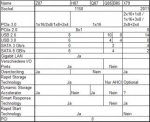
Die Sockel bestimmen, wie oben schon beschrieben, mit welchen CPUs das Mainboard kompatibel ist. In wenigen Fällen werden bei mehreren Generationen die selben Sockel beibehalten, es liegt aber keine Kompatibilität vor. Das ist aber extrem selten der Fall.
Je Sockel bietet der Hersteller (meist) mehrere Chipsätze an. Diese gewähren dem Nutzer des Mainboards unterschiedliche Features.
Trotzdem unterscheiden sich Mainboards mit dem selben Chipsatz meist in den Features. So werden z.B. manchmal lieber 2 Sata II - Ports statt einem Sata III-Port angeboten o.Ä.
Der Formfaktor ist einfach ein anderes Wort für die Abmessungen des Mainboards.
Die am weitesten verbreiteten Formfaktoren sind:
miniITX: 17x17cm. Sie sind in der Regel mit 2 RAM-Slots und einem PCIe-Slot ausgestattet.
microATX: 24,4x24,4cm. Etwas größer, mit bis zu 4RAM-Slots und mehreren PCIe- und PCI-Slots.
ATX: 24,4x30,5cm. Die Standard-Größe, mit zahlreichen Möglichkeiten vom Budget- bis zum High-End-Board.
eATX: 30,5x33cm. Typsiche Größe für Server-Boards und Enthusiast-Boards. Meist mit 8RAM-Slots und genug Platz für Multi-GPU-Setups.
Features: Die Mainboards unterscheiden sich hier sehr stark. Wichtig ist hier zu wissen, was man mit dem Board anstellen will. Die Anzahl der SATA-Ports ist für Storage-Boards wichtiger als für Gamer. Wer virtualisiert braucht eventuell viel RAM und kommt mit 2 RAM-Bänken nicht aus. Overclocker brauchen wahrscheinlich eine Debug-LED und große Headspreader auf den Spannungswandlern. Für Silent-Liebhaber spielt es wahrscheinlich eine Rolle, ob das Board genügend Anschlüsse für 4Pin-PWM-Lüfter und nicht nur 3Pins.
Wichtig ist auch, dass SATA-Ports nicht selten über Zusatzchips angebunden sind und dadurch nicht die volle Performance bieten. Das Selbe gilt oft auch für PCIe-Slots.
ALSO: Schaut genau hin, ob das Boards die Features die ihr benötigt wirklich bietet und ob sie die volle Performance bieten.
Chipsätze: Wie auch bei den Sockeln muss auch hier zwischen Intel und AMD unterschieden werden. Alle Boardpartner müssen diese Chipsätze, die von Intel bzw. AMD designt werden, verwenden. Sie binden die Hardware an die CPU an und unterscheiden sich in Features und zur Verfügung gestellter Bandbreite. Einige Features, wie die PCIe-Lanes, werden z.T. von der CPU und z.T. vom Chipsatz bereit gestellt. Ich werde jeweils die Summen angeben. Allgemein sollten gerade was USB, SATA und PCIe-Slots angeht, jeweils in den Spezifikationen des Mainboards geschaut werden und deren Anbindung beachtet werden! So werden z.B. SATA-Ports manchmal über die PCIe-Lanes eines x4-Slots o.Ä. angebunden. Wird dort eine Karte eingesteckt, wird der SATA-Port ausgebremst. Oft sind zweite PCIe x16-Slots nur über 4 oder 8 Lanes angebunden. Das steht alles in den Spezifikationen, ist aber im Chipsatz begründet. Deswegen hier eine Übersicht.
Manchmal bieten die Hersteller über Zusatzchips auch zusätzliche Features an. Diese hinken den nativen allerdings meistens etwas bis extrem hinterher.
Intel hat die Nothbridge inzwischen auf dem CPU-Die implementiert und verzichtet auf die klassische Northbridge-Southbridge-Kombination. Die Southbridge wurde durch den "Platform controller Hub" ersetzt, der alle Funktionen der SB übernimmt. Die folgenden Chipsätze sind also genau genommen PCH-Versionen (Namensgebung jeweils gemäß aktuellster Generation "Lynx Point"):
B85: Der B85-Chipsatz ist für den OEM-Markt gedacht. Er ermöglicht einen PCIe 3.0 x16-Slot und bis zu 8 PCIe 2.0 x1-Slots.
Q85/Q87: Die Q-chipsätze sind für Business-Desktop-Anwendungen gedacht. Der Q85 ist dabei eine "abgespeckte" Version des Q87.
H87: Der H87-Chipsatz ist der "normale" Desktop-Chipsatz. Er ermöglicht den Zugriff auf fast Features außer dem Overclocking. Einige Boardpartner Intels bieten BIOSs an, die ein Übertakten auch auf H87-Mainboards ermöglicht. Intel hat sie dazu aufgefordert, neue BIOS-Versionen ohne dieses Feature anzubieten. Es ist demnach nur mit "älteren" BIOS möglich, auf H87-Boards zu übertakten.
Z87: Der Z87-Chipsatz ist der High-End-Chipsatz. Er ermöglicht das einfache Overclocking und bietet einige besondere Features, rechnet z.B. beim Videorendering mit (-->leichte Beschleunigung dessen) und soll mittels "Dynamic Storage Accelerator" die SSD-Performance steigern.
X79: Der X79-Chipsatz ist ein schon recht alter Chipsatz für die 2011-Enthusiasten- und Server-Boards. Auf ihm können CPUs noch, anders als sonst bei Intel üblich, auch über den BCLK und nicht nur den Multiplikator übertaktet werden. Der Chipsatz bietet viele PCIe-Lanes, die bei älteren (Sandy-Bridge)-I7-CPUs "nur" 2. Generation sind, bei neueren aber unter bestimmten Voraussetzungen auch PCIe3-Geschwindigkeit bieten.
Aufgrund seines Alters bietet er nur wenige SATA-6Gb/s und keine USB3-Ports.
Hier eine kleine Übersicht der Features der Intel-Chipsätze:
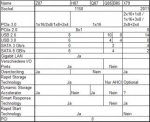
AMD: AMD bietet für die aktuelle Plattformen FM2(+) und AM3+ mehrere Chipsätze.
Auf FM2(+) setzt AMD wie Intel auf integrierte Northbridges und nennt die Southbridge nun "Fusion Controller Hub". Es sind A88X, A85X, A7,8 A75, A68 und A55. Mit FM2-Boards sind A55, A75 und A85X erhältlich, auf FM2+ bisher nur A88X, es soll noch der A78 und A68 als von A75/A55 kommen. Genaue Details sind aber noch nicht bekannt.
Aufgrund der wenigen Chipsätze pro Sockel werde ich auf Grafiken verzichten und schnell die wichtigsten Features vorstellen:
A55: Bietet einen PCIe 2.0 x16 und 8 x1 Slots, 14 USB2.0 und 2 USB 1.1-Ports. Dazu kommen 6 SATA II-Ports.
A75: Der große Bruder des A55 bietet die selbe PCIe-Konfiguration wie der A55 und auch 2 USB 1.1 Ports. Dafür werden 4 USB 3.0-Ports angeboten und 10 USB2.0. Die 6 SATA-Ports bieten hier außerdem 6Gb/s (SATA III).
A85X: Erlaubt das Aufteilen der Bandbreite des PCIe 2.0 x16 auf 2 mit jeweils 8 Lanes, also 1x16 oder 2x8. Dadurch werden perfomante CF/SLI-Systeme erstmals auch auf diesen Plattformen möglich. Zusätzlich gibt es wieder 8x1-Lanes. Wie beim A75 gibt es 4 USB 3.0, 10 USB 2.0 und 2 USB 1.1-Ports. Nun steht allerdings 8Mal SATA 6Gb/s zur Verfügung.
Die 8 x1-PCIe 2.0 Lanes werden übrigens in der Regel gebündelt auf 2 x4 Ports o.Ä. geleitet. Dadurch wird Platz gespart und die Möglichkeit für Controller-Karten etc. gegeben, die meisten x4-Ports brauchen. Ich kenne keinen, der 8 x1-Slots braucht, und den Anbietern geht es offensichtlich genauso, denn geizhals listet nicht ein FM2-Board mit 8 PCIe x1-Slots 😀
A68/A78/A88X: Diese neuen Chipsätze für den FM2+ Sockel sind noch nicht offiziell vorgestellt und so fehlen konsistente Funktionen. es werden keine großen Neuerungen erwartet. Es soll nun PCIe3.0 unterstützt werden, ebenso schnellerer DDR3-RAM. Erste A88X-Boards bestätigen dass. Der FM2+-Sockel scheint auch abwärtskompatibel zu sein und FM2-APUs aufnzunehmen.
Auf AM3+Mainboards kommen North- und Southbridge-Kombinationen zum Einsatz.
Es gibt 2 Southbridges:
SB950 und SB920. Beide bieten 6 SATA 6Gb/S-Ports, 14 USB 2.0-Ports und 2 USB 1.1 Ports. SB950 bietet zusätzlich zu RAID-Modi 0,1 und 10 auch 5 und 4 statt 2 PCIe2.0-Lanes. Beide bieten auch 4 PCI-Ports.
Dazu kommen 3 unterschiedliche Northbridger: 990FX, 990X und 970 Nur der 970 kann mit der SB920 kombiniert werden, kommt aber auch mit der SB950 zum Einsatz. 990FX/X werden nur mit SB950 kombinert. Deshalb werde ich in der Übersicht gleich die SB9X0-Features hinzuaddieren, bei 970 enstehen deshalb 2 Versionen.
Der Chipsatz im gesamten wird immer nach der NB benannt. Eine 970/SB920-Kombi heist dadurch ebenso 970Chipsatz wie eine aus 970 und SB950 bestehende.
970: Der kleinste Chipsatz bietet 1 PCIe2.0x16 sowie 10/8 x1-Slots. Dazu kommen 6SATA III, 4PCI, 14 USB2.0 und 2 USB1.1-Ports.
990X: Dieser Chipsatz ähnelt dem 970 extrem: 6 SATA III, 4 PCI, 14 USB2.0, 2USB1.1 und 10 PCIex1 Slots. Einziger Unterschied: Der PCIe2.0x16-Slot kann für CF/SLI-Konfigurationen in 2x8-Slots aufgeteilt werden.
990FX: Der größte Chipsatz bietet auch 14 USB2.0 und 2 USB1.1-Ports, 6 SATAIII und 4 PCI-Ports. Dazu kommt noch ein x4 und 6x1 PCIe 2.0-Slots. Größter Unterschied sind jedoch die 2 PCIe 2.0 x16-Slots, die sich sehr gut für Multi-GPU-Setups anbieten und folgende Kombinationen ermöglichen: 2 x16, 1 x16+2 x8 und 4 x8.
Wie auch bei FM2+ zu FM2 kann der AM3+ ältere AM3-CPUs aufnehmen. Die AM3+ CPUs ("FX"-CPUs) funktionieren jedoch nicht auf AM3-Boards.
Auf FM2(+) setzt AMD wie Intel auf integrierte Northbridges und nennt die Southbridge nun "Fusion Controller Hub". Es sind A88X, A85X, A7,8 A75, A68 und A55. Mit FM2-Boards sind A55, A75 und A85X erhältlich, auf FM2+ bisher nur A88X, es soll noch der A78 und A68 als von A75/A55 kommen. Genaue Details sind aber noch nicht bekannt.
Aufgrund der wenigen Chipsätze pro Sockel werde ich auf Grafiken verzichten und schnell die wichtigsten Features vorstellen:
A55: Bietet einen PCIe 2.0 x16 und 8 x1 Slots, 14 USB2.0 und 2 USB 1.1-Ports. Dazu kommen 6 SATA II-Ports.
A75: Der große Bruder des A55 bietet die selbe PCIe-Konfiguration wie der A55 und auch 2 USB 1.1 Ports. Dafür werden 4 USB 3.0-Ports angeboten und 10 USB2.0. Die 6 SATA-Ports bieten hier außerdem 6Gb/s (SATA III).
A85X: Erlaubt das Aufteilen der Bandbreite des PCIe 2.0 x16 auf 2 mit jeweils 8 Lanes, also 1x16 oder 2x8. Dadurch werden perfomante CF/SLI-Systeme erstmals auch auf diesen Plattformen möglich. Zusätzlich gibt es wieder 8x1-Lanes. Wie beim A75 gibt es 4 USB 3.0, 10 USB 2.0 und 2 USB 1.1-Ports. Nun steht allerdings 8Mal SATA 6Gb/s zur Verfügung.
Die 8 x1-PCIe 2.0 Lanes werden übrigens in der Regel gebündelt auf 2 x4 Ports o.Ä. geleitet. Dadurch wird Platz gespart und die Möglichkeit für Controller-Karten etc. gegeben, die meisten x4-Ports brauchen. Ich kenne keinen, der 8 x1-Slots braucht, und den Anbietern geht es offensichtlich genauso, denn geizhals listet nicht ein FM2-Board mit 8 PCIe x1-Slots 😀
A68/A78/A88X: Diese neuen Chipsätze für den FM2+ Sockel sind noch nicht offiziell vorgestellt und so fehlen konsistente Funktionen. es werden keine großen Neuerungen erwartet. Es soll nun PCIe3.0 unterstützt werden, ebenso schnellerer DDR3-RAM. Erste A88X-Boards bestätigen dass. Der FM2+-Sockel scheint auch abwärtskompatibel zu sein und FM2-APUs aufnzunehmen.
Auf AM3+Mainboards kommen North- und Southbridge-Kombinationen zum Einsatz.
Es gibt 2 Southbridges:
SB950 und SB920. Beide bieten 6 SATA 6Gb/S-Ports, 14 USB 2.0-Ports und 2 USB 1.1 Ports. SB950 bietet zusätzlich zu RAID-Modi 0,1 und 10 auch 5 und 4 statt 2 PCIe2.0-Lanes. Beide bieten auch 4 PCI-Ports.
Dazu kommen 3 unterschiedliche Northbridger: 990FX, 990X und 970 Nur der 970 kann mit der SB920 kombiniert werden, kommt aber auch mit der SB950 zum Einsatz. 990FX/X werden nur mit SB950 kombinert. Deshalb werde ich in der Übersicht gleich die SB9X0-Features hinzuaddieren, bei 970 enstehen deshalb 2 Versionen.
Der Chipsatz im gesamten wird immer nach der NB benannt. Eine 970/SB920-Kombi heist dadurch ebenso 970Chipsatz wie eine aus 970 und SB950 bestehende.
970: Der kleinste Chipsatz bietet 1 PCIe2.0x16 sowie 10/8 x1-Slots. Dazu kommen 6SATA III, 4PCI, 14 USB2.0 und 2 USB1.1-Ports.
990X: Dieser Chipsatz ähnelt dem 970 extrem: 6 SATA III, 4 PCI, 14 USB2.0, 2USB1.1 und 10 PCIex1 Slots. Einziger Unterschied: Der PCIe2.0x16-Slot kann für CF/SLI-Konfigurationen in 2x8-Slots aufgeteilt werden.
990FX: Der größte Chipsatz bietet auch 14 USB2.0 und 2 USB1.1-Ports, 6 SATAIII und 4 PCI-Ports. Dazu kommt noch ein x4 und 6x1 PCIe 2.0-Slots. Größter Unterschied sind jedoch die 2 PCIe 2.0 x16-Slots, die sich sehr gut für Multi-GPU-Setups anbieten und folgende Kombinationen ermöglichen: 2 x16, 1 x16+2 x8 und 4 x8.
Wie auch bei FM2+ zu FM2 kann der AM3+ ältere AM3-CPUs aufnehmen. Die AM3+ CPUs ("FX"-CPUs) funktionieren jedoch nicht auf AM3-Boards.
Damit ist die Chipsatz-Übersicht abgeschlossen.
Um die Mainboard-Sektion nochmal zusammenzufassen: Achtet beim Kauf von Mainboards darauf, ob es in euer Gehäuse passt (Formfaktor) und mit eurer Wunsch-CPU kompatibel ist. Das ist von Sockel und Chipsatz abhängig. Auf dem Internetauftritt des Herstellers ist miest zu jedem Mainboard eine Kompatibilitätsliste hinterlegt.
Dann solltet ihr auf die gebotenen Features achten und ob diese performant genug sind. Also: Ob PCIe x16-Slots auch mit 16 Lanes angebunden sind, ob sich irgendwelche Ports Bandbreite teilen oder ob sie vielleicht über Zusatzchips angebunden sind. Testberichte prüfen sowas auch meistens und bewerten dann auch die Perfomance - denn nicht alle Zusatzchips bremsen und gerade für ODDs oder langsame HDDs reicht i.d.R. auch deren Performance. Kurz: Achtet auf Chipsatz, Features, Formfaktor und Sockel.
Die Qualität ist heutzutage bei quasi allen Mainboards gut bis sehr gut. Die wichtigsten und qualitativ unbedenklichen Hersteller sind AsRock, ASUS, EVGA, Gigabyte, MSI, Sapphire und Zotac. Ob deren Mainboards aber eure Wünsche erfüllen, muss von Fall zu Fall entschieden werden
Netzteile:
Bei diesem Thema werden erfahrungsgemäß genau so viele Fehler gemacht wie bei der CPU/GPU-Balance. Netzteile sind ein wichtiges Thema, da sie bei einem Tod meistens auch einen Großteil der restlichen HW mit sich reißen.
Worauf muss man bei Netzteilen achten: Leistung, Lautstärke und Qualität.
Leistung: Netzteile werden meist überdimensioniert gekauft. Allerdings haben Netzteile eine Effizienzkurve. Die fällt in niedrigen und hohen Auslastungsbereichen z.T. stark ab. Die unterschiedlichen 80plus-Zertifizierungen wie bronze, silber und gold geben dabei nicht nur die maximale Effizienz an, sondern über welchen Lastbereich das NT eine gewisse Effizienz aufweist. Die maximale Effizienz wird meistens zwischen 50% und 80% erreicht. Die hier im Forum empfohlenen NTs sind demnach meistens etwas unterdimensioniert, die meisten selbst herausgesuchten völlig überdimensioniert.
Der Kaufberatungsthread von Phenom und Gouda hingegen hats ziemlich gut raus 😉
Eine gute Möglichkeit, das NT richtig zu dimensionieren ist, TDP von GraKa und CPU zu addieren. Diese Werte werden normalerweise nicht erreicht, lassen somit aber etwas Luft. Das schiebt alles in bessere Effizienzbereiche des NTs.
Addiert man nun noch 5W je Festplatte, SSD, ODD, und Lüfter kommt man sehr gut auf realistische Leistungswerte für Vollast.
Beispiel: Ein Core I7-3960X plus eine Titan haben eine TDP von 380W zusammen und verbrauchen mit einer SSD nicht mehr als 390W (hardwareluxx-Test).
Eine HD7950 und ein I5-3570K haben eine TDP von 277W und verbrauchen mit Systemplatte nie mehr als 280W (hardware-infos test). Das seien nun 60-75% Last, also bitte mal 1,5 oder mal 1,3. Damit kommen wir bei 585/507W fürs erste und 420/365W fürs zweite System. Beide Systeme laufen nur mit einer SSD und dem CPU-Kühler, also kann man in einem typischen Gamer-System nochmal etwa 5-15W für die typische "Storage-HDD" und die Gehäuselüfter, sowie vielleicht ein ODD dazurechnen. Wer also eine Titan mit einem übertakteten I7-3960X laufen lassen will, sollte ein 550W oder ein 650W NT einrechnen. Eine übertaktete GTX780 verbraucht sogar noch mehr: 410W im selben Testsystem bei Hardwareluxx. Das kleinere System kommt mit 400 bis 450W gut aus.
Ein Server wird wahrscheinlich nur eine iGPU benötigen, dafür aber mehr HDDs. Also TDP der CPU+5W je HDD etc.
Bei den meisten HDDs wird auch ein Verbrauchsprofil angegeben, mindesten ein Stand-By (Spin-Down), ein Stand-By (drehend) und lesend/schreibend. Damit kann sich ein server-Betreiber sehr gut ausrechnen, was die HDDs in seinem System in welchem Zustand verbrauchen. Hier kann das NT auch kleiner dimensioniert werden, weil wahrscheinlich nur selten auf alle HDDs gleichzeitig zugegriffen wird. Hier kann das NT dann auch mal 90-95% ausgelastet sein, wenn es dafür effizienter in "typischen" Zustand läuft. Ein Gamer-PC kann hingegen über Stunden auf einer LAN sehr hoch ausgelastet sein und sollte dann auch nicht überhitzen. Also das NT hier sauber dimensionieren und auf den Lastzustand auslegen.
Wichtig ist auch die Leistungsverteilung: Die Leistung des Netzteils verteilt sich auf den 12V-, den 5V- und den 3V-Strang. Dies wird über die maximale Stromstärke angegeben. Stromstärke mal jeweilige Spannung (also 12, 5 oder 3V) ergeben die Leistung je Strang. Der absolute Großteil der Leistung wird über den 12V-Strang gezogen. Gute Netzteile liefern die gesamte Nennleistung über den 12V-Strang, plus einiges an Leistung über die andern beiden Stränge.
Beispiel: Ein 550W Corsair-Netzteil: 45,8Ampere auf 12V (=549,6W) und jeweils 25Ampere auf 5 und 3V (=125/82,5).
Was soll nun dieses gerechne? Ganz einfach: Unterdimensionierte NTs sind laut, drohen zu überhitzen und zu sterben. Dabei entstehende Spannungsspitzen beschädigen gerne auch mal Mainboard, CPU und GraKa, auch SSDs sind da recht empfindlich. Überdimensionierte NTs hingegen sind teuer in der Anschaffung und aufgrund der schlechten Effizienz in niedrigen Lastbereichen auch im Betrieb teurer. Wer also ein bisschen rechnet, spart bares Geld.
Aufrüsten ist übrigens kein Gegenargument, weil die Technik mit der Zeit immer stromsparender wird - eine Titan verbraucht weniger als eine GTX580.
Lautstärke: Niemand mag laute PCs. Und überlastete NTs werden schnell laut. Der erste Schritt zum leisen NT ist also das korrekte dimensionieren und bezieht sich so auf den oberen Punkt.
Der zweite Punkt ist der Lüfter. Grundsätzlich gilt: je größer, desto leiser. 120mm sind inzwischen in allen Leistungsklassen verfügbar. Testberichte geben meist ein gutes Bild von der Laufruhe des Lüfters und bewerten die nicht selten als innovativ angepriesenen Lagertechniken der Hersteller nüchtern und objektiv.
Drittens lässt sich nur über Testberichte und Erfahrungen bewerten: Die elektrische Lautstärke, sprich: Spulenfiepen. Gerade bei Billig-Netzteilen leider immer noch oft vorzufinden und wirklich nervig. Ist aber auch ein guter Rücksendegrund.
Qualität: Das lässt sich z.T. schon am Datenblatt ablesen: Ein aktiver PFC ist genauso Pflicht wie Über/Unterspannungs-, Überhitzungs-, Überlastungs-, Überstrom- und Kurzschlussschutz (OVP/UPV, OTP, OPP, OCP und SCP,).
Mehr geht immer, weniger sollte nicht akzeptiert werden.
Schwerer herausfinden lässt sich die elektrische Stabilität des NTs. Bei hochwertigen Netzteilen muss man sich darum keine Sorgen machen, es wird aber von Tests auch abgedeckt. Wichtig sind möglichst kleine Spannungs- und Leistungsschwankungen.
Hersteller hochwertiger Netzteile und im Moment Qualitätsgarantie sind beQuiet!, Corsair, Enermax, EVGA und Seasonic.
Auch Cougar und Thermaltake sind recht zuverlässige Firmen. Diese Anbieter decken alle Bereiche vom preiswerten 300W-35€-Netzteil bis zum 1500W-350€-Monster ab und bieten somit über die gesamte Palette zuverlässige Netzteile.
HDD/SSD/ODD:Worauf muss man bei Netzteilen achten: Leistung, Lautstärke und Qualität.
Leistung: Netzteile werden meist überdimensioniert gekauft. Allerdings haben Netzteile eine Effizienzkurve. Die fällt in niedrigen und hohen Auslastungsbereichen z.T. stark ab. Die unterschiedlichen 80plus-Zertifizierungen wie bronze, silber und gold geben dabei nicht nur die maximale Effizienz an, sondern über welchen Lastbereich das NT eine gewisse Effizienz aufweist. Die maximale Effizienz wird meistens zwischen 50% und 80% erreicht. Die hier im Forum empfohlenen NTs sind demnach meistens etwas unterdimensioniert, die meisten selbst herausgesuchten völlig überdimensioniert.
Der Kaufberatungsthread von Phenom und Gouda hingegen hats ziemlich gut raus 😉
Eine gute Möglichkeit, das NT richtig zu dimensionieren ist, TDP von GraKa und CPU zu addieren. Diese Werte werden normalerweise nicht erreicht, lassen somit aber etwas Luft. Das schiebt alles in bessere Effizienzbereiche des NTs.
Addiert man nun noch 5W je Festplatte, SSD, ODD, und Lüfter kommt man sehr gut auf realistische Leistungswerte für Vollast.
Beispiel: Ein Core I7-3960X plus eine Titan haben eine TDP von 380W zusammen und verbrauchen mit einer SSD nicht mehr als 390W (hardwareluxx-Test).
Eine HD7950 und ein I5-3570K haben eine TDP von 277W und verbrauchen mit Systemplatte nie mehr als 280W (hardware-infos test). Das seien nun 60-75% Last, also bitte mal 1,5 oder mal 1,3. Damit kommen wir bei 585/507W fürs erste und 420/365W fürs zweite System. Beide Systeme laufen nur mit einer SSD und dem CPU-Kühler, also kann man in einem typischen Gamer-System nochmal etwa 5-15W für die typische "Storage-HDD" und die Gehäuselüfter, sowie vielleicht ein ODD dazurechnen. Wer also eine Titan mit einem übertakteten I7-3960X laufen lassen will, sollte ein 550W oder ein 650W NT einrechnen. Eine übertaktete GTX780 verbraucht sogar noch mehr: 410W im selben Testsystem bei Hardwareluxx. Das kleinere System kommt mit 400 bis 450W gut aus.
Ein Server wird wahrscheinlich nur eine iGPU benötigen, dafür aber mehr HDDs. Also TDP der CPU+5W je HDD etc.
Bei den meisten HDDs wird auch ein Verbrauchsprofil angegeben, mindesten ein Stand-By (Spin-Down), ein Stand-By (drehend) und lesend/schreibend. Damit kann sich ein server-Betreiber sehr gut ausrechnen, was die HDDs in seinem System in welchem Zustand verbrauchen. Hier kann das NT auch kleiner dimensioniert werden, weil wahrscheinlich nur selten auf alle HDDs gleichzeitig zugegriffen wird. Hier kann das NT dann auch mal 90-95% ausgelastet sein, wenn es dafür effizienter in "typischen" Zustand läuft. Ein Gamer-PC kann hingegen über Stunden auf einer LAN sehr hoch ausgelastet sein und sollte dann auch nicht überhitzen. Also das NT hier sauber dimensionieren und auf den Lastzustand auslegen.
Wichtig ist auch die Leistungsverteilung: Die Leistung des Netzteils verteilt sich auf den 12V-, den 5V- und den 3V-Strang. Dies wird über die maximale Stromstärke angegeben. Stromstärke mal jeweilige Spannung (also 12, 5 oder 3V) ergeben die Leistung je Strang. Der absolute Großteil der Leistung wird über den 12V-Strang gezogen. Gute Netzteile liefern die gesamte Nennleistung über den 12V-Strang, plus einiges an Leistung über die andern beiden Stränge.
Beispiel: Ein 550W Corsair-Netzteil: 45,8Ampere auf 12V (=549,6W) und jeweils 25Ampere auf 5 und 3V (=125/82,5).
Was soll nun dieses gerechne? Ganz einfach: Unterdimensionierte NTs sind laut, drohen zu überhitzen und zu sterben. Dabei entstehende Spannungsspitzen beschädigen gerne auch mal Mainboard, CPU und GraKa, auch SSDs sind da recht empfindlich. Überdimensionierte NTs hingegen sind teuer in der Anschaffung und aufgrund der schlechten Effizienz in niedrigen Lastbereichen auch im Betrieb teurer. Wer also ein bisschen rechnet, spart bares Geld.
Aufrüsten ist übrigens kein Gegenargument, weil die Technik mit der Zeit immer stromsparender wird - eine Titan verbraucht weniger als eine GTX580.
Lautstärke: Niemand mag laute PCs. Und überlastete NTs werden schnell laut. Der erste Schritt zum leisen NT ist also das korrekte dimensionieren und bezieht sich so auf den oberen Punkt.
Der zweite Punkt ist der Lüfter. Grundsätzlich gilt: je größer, desto leiser. 120mm sind inzwischen in allen Leistungsklassen verfügbar. Testberichte geben meist ein gutes Bild von der Laufruhe des Lüfters und bewerten die nicht selten als innovativ angepriesenen Lagertechniken der Hersteller nüchtern und objektiv.
Drittens lässt sich nur über Testberichte und Erfahrungen bewerten: Die elektrische Lautstärke, sprich: Spulenfiepen. Gerade bei Billig-Netzteilen leider immer noch oft vorzufinden und wirklich nervig. Ist aber auch ein guter Rücksendegrund.
Qualität: Das lässt sich z.T. schon am Datenblatt ablesen: Ein aktiver PFC ist genauso Pflicht wie Über/Unterspannungs-, Überhitzungs-, Überlastungs-, Überstrom- und Kurzschlussschutz (OVP/UPV, OTP, OPP, OCP und SCP,).
Mehr geht immer, weniger sollte nicht akzeptiert werden.
Schwerer herausfinden lässt sich die elektrische Stabilität des NTs. Bei hochwertigen Netzteilen muss man sich darum keine Sorgen machen, es wird aber von Tests auch abgedeckt. Wichtig sind möglichst kleine Spannungs- und Leistungsschwankungen.
Hersteller hochwertiger Netzteile und im Moment Qualitätsgarantie sind beQuiet!, Corsair, Enermax, EVGA und Seasonic.
Auch Cougar und Thermaltake sind recht zuverlässige Firmen. Diese Anbieter decken alle Bereiche vom preiswerten 300W-35€-Netzteil bis zum 1500W-350€-Monster ab und bieten somit über die gesamte Palette zuverlässige Netzteile.
Kommen wir nun zu einem weiteren wichtigen Thema. Ich habe die drei Klassen mal zusammengefasst, da sie zweckmäßig ähnlich sind. Aufgrund der unterschiedlichen zu beachtenden Faktoren werde ich sie aber einzeln durchgehen.
HDDs: HDDs sind Festplatten. Sie bestehen aus mehreren sich drehenden Magnetscheiben (Plattern), über denen ein Lese/Schreibkopf schwebt. Deswegen sind HDDs sehr empfindlich gegenüber Bewegungen und Schlägen, da dann der Kopf auf die Platter schlagen und diese beschädigen kann.
HDDs unterscheiden sich im wesentlichen in 3 Faktoren: Formfaktor, Kapazität und Geschwindigkeit. Die Schnittstelle werde ich mal außer acht lassen, weil für den Endverbrauchermarkt nur die SATA-Schnittstelle von Bedeutung ist. SATA 6Gb/s bringt dabei keinen Vorteil genüber SATA 3Gb/s, da HDDs auch diesen langsameren Standard nicht ausnutzen.
Formfaktor: Es gibt im Grunde 2 bedeutende Formfaktoren: 2,5" und 3,5". Eine Übersetzung in cm ist unnötig, da auch bei Gehäusen etc. immer diese Formfaktoren angegeben werden. 2,5" sind kleiner und, aufgrund der benötigten größeren Speicherdichte, teurer als ein gleichgroße (im Sinne der Kapazität) 3,5"-HDD. 2,5"-HDDs sind im Notebook-Markt recht weit verbreitet und spielen auch bei AiO- und mITX-Systemen eine Rolle. Ansonsten wird aufgrund des geringeren Preises meist auf 3,5"-HDDs zugegriffen, sobald genug Platz vorhanden ist.
Kapazität: Wird je nach Größe in GB oder TB angegeben. Unter 160GB ist heute kaum eine HDD verfügbar. Grundsätzlich gilt: größere HDDs sind teurer, allerdings preiswerter je GB. Ausnahme bieten meist die jeweils größten verfügbaren HDDs, die das obere Ende der Technologie ausreizen und deswegen auch je GB teurer sind. Momentan sind für Endkunden HDDs bis 4TB (3,5") und 2TB (2,5") verfügbar. Am preiswertesten je GB sind dabei 3TB 3,5" HDDs. Moderne Gehäuse bieten meist getrennte 3,5" und 2,5"-Schächte und/oder die Möglichkeit, 2,5" HDDs in 3,5"-Schächte zu installieren.
Geschwindigkeit: Die Geschwindigkeit hängt im wesentlichen von der Rotationsgeschwindigkeit der Platter ab. Grundsätzlich gibt es Festplatten mit ~5400RPM, 7200RPM und Festplatten mit variabler Geschwindigkeit. Da aber auch die Controller sowie deren Firmware noch eine Rolle spielen, können nur Testberichte/Erfahrungsberichte Aufschluss über die tatsächlichen Werte geben. Vorsicht: schnellere Festplatten sind meist lauter. Auch hier gibt es aber Unterschiede, über die Test- und Erfahrungsberichte Aufschluss geben.
Die wichtigsten Anbieter von HDDs sind wohl Western Digital (WD), Seagate und Toshiba. Achtet bei Toshiba auf die eingeschränkte Gewährleistung und fragt vorher ggF. beim Händler eurer Wahl nach, wie genau das gehandhabt wird.
SSDs: SSDs basieren auf Flashspeicher. Sie sind deswegen um einiges schneller und unempfindlicher als HDDs. Deswegen bitte auch auf SATA 6Gb/s-Schnittstelle achten. Es gibt auch mPCIe-SSDs für Notebooks und PCIe-SSDs. Nur absolute High-End SSDs haben aber einen Vorteil von der schnelleren Schnittstelle, weswegen die PCIe-SSDs sündhaft teuer sind 🙂
Wie auch bei Festplatten unterscheiden sich SSDs in Kapazität, Geschwindigkeit und Formfaktor. der Formfaktor hängt im Grunde von der Schnittstelle ab. PCIe-SSDs werden als Karte verkauft, SATA-SSDs im 2,5"-Formfaktor.
Die Geschwindigkeit hängt vom Controller und dem verwendeten Flash ab. SLC ist schneller als DLC, welcher schneller als TLC ist. Am häufigsten wird jedoch TLC verwendet, weil es um einiges preiswerter ist. Denn bei TLC werden je Zelle 3 Bits gespeichert, bei DLC zwei und bei SLC 1 Bit je Zelle. Um eine bestimmte Kapazität zu erreichen, brauch man bei TLC nur ein drittel der Zellen einer SLC-Konfiguration.
SSDs werden von <32GB bis hin zu 1TB angeboten (für Endkunden).
Bei SSDs sind die Geschwindigkeiten stark von unterschiedlichen Faktoren abhängig. Konsultiert also unbedingt Testberichte, bevor ihr eine bestimmte SSD kauft. Erfahrungsberichte geben auch Auskunft über die Lebensdauer der SSDs bestimmter Hersteller. Corsair, Crucial/Micron, Intel, Plextor und Samsung bauen zuverlässige SSDs, während man über OCZ eher gemischte Rückmeldungen bekommt. Dafür gehören OCZ-SSDs zu den schnellsten und preiswertesten. Test/Erfahrungsberichte sind mal wieder wichtige Entscheidungshilfen.
ODD: ODDs werden (im Großen) nur in 2 Formfaktoren angeboten: 5,25" und Slimline. Slimline ist im Grunde ein wenig kleiner und um einiges dünner. Dies sind typische Notebook-ODDs, können aber auch in normalen Desktop-Gehäusen eingebaut werden (die richtigen schrauben/Montage-Mechanismen vorausgesetzt). Vorsicht: Slimline-ODDs werden meistens über Micro-SATA oder Slimline-SATA angebunden. Für beides sind aber preiswerte Adapter auf SATA erhältlich.
Wie auch für HDDs reicht ein SATA 3Gb/s aus. ODDs Unterscheiden sich im Grunde nur in den lesbaren Formaten (CD, DVD, BD), den Schreibbaren Formaten (z.B. DVD-R, DVD-RW, DVD+R...) und dem Preis. DVD-Brenner sind für 15€ zu haben. Teurere ODDs bieten häufig Software-Beilagen und sind oft ein wenig leiser. Alle ODDs sind aber ziemlich laut, sobald sie lesen/schreiben müssen. Silentliebhaber sollten also darauf achten, keine Disk im ODD zu lassen, wenn diese nicht gebraucht wird. Es gibt auch externe ODDs, für die das selbe für interne gilt: Sie werden im 5,25" oder Slimline-Format angeboten, allerdings in schönen Gehäusen verpackt und über USB (1.1,2.0,3.0) oder eSATA angebunden. Nicht alle Mainboards bieten eSATA-Anschlüsse, USB 1.1 ist vielleicht etwas langsam. Achtet da also drauf.
Kühlung:HDDs: HDDs sind Festplatten. Sie bestehen aus mehreren sich drehenden Magnetscheiben (Plattern), über denen ein Lese/Schreibkopf schwebt. Deswegen sind HDDs sehr empfindlich gegenüber Bewegungen und Schlägen, da dann der Kopf auf die Platter schlagen und diese beschädigen kann.
HDDs unterscheiden sich im wesentlichen in 3 Faktoren: Formfaktor, Kapazität und Geschwindigkeit. Die Schnittstelle werde ich mal außer acht lassen, weil für den Endverbrauchermarkt nur die SATA-Schnittstelle von Bedeutung ist. SATA 6Gb/s bringt dabei keinen Vorteil genüber SATA 3Gb/s, da HDDs auch diesen langsameren Standard nicht ausnutzen.
Formfaktor: Es gibt im Grunde 2 bedeutende Formfaktoren: 2,5" und 3,5". Eine Übersetzung in cm ist unnötig, da auch bei Gehäusen etc. immer diese Formfaktoren angegeben werden. 2,5" sind kleiner und, aufgrund der benötigten größeren Speicherdichte, teurer als ein gleichgroße (im Sinne der Kapazität) 3,5"-HDD. 2,5"-HDDs sind im Notebook-Markt recht weit verbreitet und spielen auch bei AiO- und mITX-Systemen eine Rolle. Ansonsten wird aufgrund des geringeren Preises meist auf 3,5"-HDDs zugegriffen, sobald genug Platz vorhanden ist.
Kapazität: Wird je nach Größe in GB oder TB angegeben. Unter 160GB ist heute kaum eine HDD verfügbar. Grundsätzlich gilt: größere HDDs sind teurer, allerdings preiswerter je GB. Ausnahme bieten meist die jeweils größten verfügbaren HDDs, die das obere Ende der Technologie ausreizen und deswegen auch je GB teurer sind. Momentan sind für Endkunden HDDs bis 4TB (3,5") und 2TB (2,5") verfügbar. Am preiswertesten je GB sind dabei 3TB 3,5" HDDs. Moderne Gehäuse bieten meist getrennte 3,5" und 2,5"-Schächte und/oder die Möglichkeit, 2,5" HDDs in 3,5"-Schächte zu installieren.
Geschwindigkeit: Die Geschwindigkeit hängt im wesentlichen von der Rotationsgeschwindigkeit der Platter ab. Grundsätzlich gibt es Festplatten mit ~5400RPM, 7200RPM und Festplatten mit variabler Geschwindigkeit. Da aber auch die Controller sowie deren Firmware noch eine Rolle spielen, können nur Testberichte/Erfahrungsberichte Aufschluss über die tatsächlichen Werte geben. Vorsicht: schnellere Festplatten sind meist lauter. Auch hier gibt es aber Unterschiede, über die Test- und Erfahrungsberichte Aufschluss geben.
Die wichtigsten Anbieter von HDDs sind wohl Western Digital (WD), Seagate und Toshiba. Achtet bei Toshiba auf die eingeschränkte Gewährleistung und fragt vorher ggF. beim Händler eurer Wahl nach, wie genau das gehandhabt wird.
SSDs: SSDs basieren auf Flashspeicher. Sie sind deswegen um einiges schneller und unempfindlicher als HDDs. Deswegen bitte auch auf SATA 6Gb/s-Schnittstelle achten. Es gibt auch mPCIe-SSDs für Notebooks und PCIe-SSDs. Nur absolute High-End SSDs haben aber einen Vorteil von der schnelleren Schnittstelle, weswegen die PCIe-SSDs sündhaft teuer sind 🙂
Wie auch bei Festplatten unterscheiden sich SSDs in Kapazität, Geschwindigkeit und Formfaktor. der Formfaktor hängt im Grunde von der Schnittstelle ab. PCIe-SSDs werden als Karte verkauft, SATA-SSDs im 2,5"-Formfaktor.
Die Geschwindigkeit hängt vom Controller und dem verwendeten Flash ab. SLC ist schneller als DLC, welcher schneller als TLC ist. Am häufigsten wird jedoch TLC verwendet, weil es um einiges preiswerter ist. Denn bei TLC werden je Zelle 3 Bits gespeichert, bei DLC zwei und bei SLC 1 Bit je Zelle. Um eine bestimmte Kapazität zu erreichen, brauch man bei TLC nur ein drittel der Zellen einer SLC-Konfiguration.
SSDs werden von <32GB bis hin zu 1TB angeboten (für Endkunden).
Bei SSDs sind die Geschwindigkeiten stark von unterschiedlichen Faktoren abhängig. Konsultiert also unbedingt Testberichte, bevor ihr eine bestimmte SSD kauft. Erfahrungsberichte geben auch Auskunft über die Lebensdauer der SSDs bestimmter Hersteller. Corsair, Crucial/Micron, Intel, Plextor und Samsung bauen zuverlässige SSDs, während man über OCZ eher gemischte Rückmeldungen bekommt. Dafür gehören OCZ-SSDs zu den schnellsten und preiswertesten. Test/Erfahrungsberichte sind mal wieder wichtige Entscheidungshilfen.
ODD: ODDs werden (im Großen) nur in 2 Formfaktoren angeboten: 5,25" und Slimline. Slimline ist im Grunde ein wenig kleiner und um einiges dünner. Dies sind typische Notebook-ODDs, können aber auch in normalen Desktop-Gehäusen eingebaut werden (die richtigen schrauben/Montage-Mechanismen vorausgesetzt). Vorsicht: Slimline-ODDs werden meistens über Micro-SATA oder Slimline-SATA angebunden. Für beides sind aber preiswerte Adapter auf SATA erhältlich.
Wie auch für HDDs reicht ein SATA 3Gb/s aus. ODDs Unterscheiden sich im Grunde nur in den lesbaren Formaten (CD, DVD, BD), den Schreibbaren Formaten (z.B. DVD-R, DVD-RW, DVD+R...) und dem Preis. DVD-Brenner sind für 15€ zu haben. Teurere ODDs bieten häufig Software-Beilagen und sind oft ein wenig leiser. Alle ODDs sind aber ziemlich laut, sobald sie lesen/schreiben müssen. Silentliebhaber sollten also darauf achten, keine Disk im ODD zu lassen, wenn diese nicht gebraucht wird. Es gibt auch externe ODDs, für die das selbe für interne gilt: Sie werden im 5,25" oder Slimline-Format angeboten, allerdings in schönen Gehäusen verpackt und über USB (1.1,2.0,3.0) oder eSATA angebunden. Nicht alle Mainboards bieten eSATA-Anschlüsse, USB 1.1 ist vielleicht etwas langsam. Achtet da also drauf.
Zur Kühlung. Nahezu jedes Bestandteil eines Computers (außer z.B. den meisten Gehäusen) verbrauchen Strom. Strom verbrauchen ist immer so eine Sache, denn Energie kann ja nicht verloren gehen, sondern nur von einer Form in eine andere umgewandelt werden. Einige Bauteile, etwa LEDs, geben den Großteil der in Form von strom in sie gesteckten Energie als Licht wieder ab.
Lüfter und Festplatten wandeln Strom hauptsächlich in Bewegung um.
Und integrierte Schaltkreise (also alle Mikroprozessoren, Controller, CPU, GPU, Speicher) geben einen Großteil der benötigten Energie in Form von Wärme wieder ab. Flash-Speicher (SSD, USB-Stick...) verbrauchen so wenig Strom (meist <3W), dass das kaum stört.
Bei anderen Bauteilen sieht dass anders aus. Da bei steigenden Temperaturen die Leckströme steigen, verkürzen diese die Lebensdauer des Bauteils, senken die Leistungsfähigkeit und führen irgendwann zu mechanischen Defekten. Eine effiziente Kühlung ist daher notwendig.
Im PC kommen zwei Arten der Kühlung vor: Wasserkühlung (WaKü) und Luftkühlung (LuKü). Es gibt auch exotischere Kühlarten, aber wer die einsetzt braucht diesen Guide nicht zu lesen 😉
Die Kühlung hat im Grunde zwei Ziele: Sie soll die Bauteile kühl halten und dabei leise sein.
Je nach persönlicher Vorliebe und Einsatzzweck werden da unterschiedliche Schwerpunkte gesetzt.
Es gibt aber Grenzen: WaKü und LuKü können nie etwas kälter machen als die Umgebungsluft. Das ist die Grenze nach unten. Wie gesagt können die Bauteile nur bis zu bestimmten Temperaturen arbeiten. Für CPUs sollten ca. 70°C nicht überschritten werden. Irgendwo um 80°C bremsen sich moderne CPUs selber oder schalten ab, um nicht zu überhitzen. Grafikkarten halten etwas mehr aus, Nvidia setzt etwa 80°C an, AMD 95°C. Darüber bremsen sich auch diese oder verweigern den Dienst.
Diese Temperaturen stellen die obere Grenze da.
Luftkühlung:Lüfter und Festplatten wandeln Strom hauptsächlich in Bewegung um.
Und integrierte Schaltkreise (also alle Mikroprozessoren, Controller, CPU, GPU, Speicher) geben einen Großteil der benötigten Energie in Form von Wärme wieder ab. Flash-Speicher (SSD, USB-Stick...) verbrauchen so wenig Strom (meist <3W), dass das kaum stört.
Bei anderen Bauteilen sieht dass anders aus. Da bei steigenden Temperaturen die Leckströme steigen, verkürzen diese die Lebensdauer des Bauteils, senken die Leistungsfähigkeit und führen irgendwann zu mechanischen Defekten. Eine effiziente Kühlung ist daher notwendig.
Im PC kommen zwei Arten der Kühlung vor: Wasserkühlung (WaKü) und Luftkühlung (LuKü). Es gibt auch exotischere Kühlarten, aber wer die einsetzt braucht diesen Guide nicht zu lesen 😉
Die Kühlung hat im Grunde zwei Ziele: Sie soll die Bauteile kühl halten und dabei leise sein.
Je nach persönlicher Vorliebe und Einsatzzweck werden da unterschiedliche Schwerpunkte gesetzt.
Es gibt aber Grenzen: WaKü und LuKü können nie etwas kälter machen als die Umgebungsluft. Das ist die Grenze nach unten. Wie gesagt können die Bauteile nur bis zu bestimmten Temperaturen arbeiten. Für CPUs sollten ca. 70°C nicht überschritten werden. Irgendwo um 80°C bremsen sich moderne CPUs selber oder schalten ab, um nicht zu überhitzen. Grafikkarten halten etwas mehr aus, Nvidia setzt etwa 80°C an, AMD 95°C. Darüber bremsen sich auch diese oder verweigern den Dienst.
Diese Temperaturen stellen die obere Grenze da.
Ist die am häufigsten eingesetzte Kühlungsart beim Endanwender. Das hat mehrere Gründe: Sie ist einfach, preiswert und wartungsarm. Eine LuKü besteht im Grunde aus nur zwei Teilen: Den Lüftern und den Kühler.
Die Kühler sind eigentlich ausnahmslos aus Metall und sind dafür zuständig, die Oberfläche zu vergrößern. Sie transportieren also die Wärme vom Bauteil weg zu vielen Lamellen. Diese geben die Wärme dann an die Umgebungsluft ab. Bei Grafikkarten werden die Lüfter in den Kühler integriert. Die Kühler sind bei GraKas das Hauptunterscheidungsmerkmal. Es gibt auch Austauschkühler für GraKas, etwa den "Accelero" von Arctic. Das ist aber meist mit einem Garantieverlust verbunden. Achtet also beim Kauf einer Grafikkarte auf die Lautstärke- un Temperatursektion des Testberichts!
Bei CPUs hingegen werden (außer bei Fertig-PCs) meistens die Kühler ausgetauscht. Dabei muss man auf die Kompatibilität zum Sockel achten. Auch hier sind Testberichte hilfreich, um die Leistungsfähigkeit des Kühlers und die Lautstärke der meistens mitgelieferten Lüfter zu beurteilen.
Auch andere Bauteile haben Kühler, hier ist hauptsächlich RAM zu nennen. Solange dieser aber nicht extrem übertaktet wird, sind große RAM-Kühler (sog. Heatspreader) aber unnötig. Viel mehr können sehr hohe Heatspreader Probleme bereiten, wenn sie den Einbau des CPU-Kühlers blockieren.
Der Kühler transportiert die Wärme meist über sogenannte Heatpipes zu den Lamellen. Diese bestehen aus Kupfer oder Aluminium. Entgegen der Meinung vieler "Anfänger" sind das aber keine gebogenen Metallstangen, sondern Rohre, die eine Flüssigkeit enthalten. Durch das Verdunsten, Bewegen und Kondensieren der Flüssigkeit wird der Wärmetransport durchgeführt.
Wichtig daher: Heatpipes können nicht abgeschnitten werden! Dadurch verlieren sie nahezu sämtliche Wärmeleitfähigkeit. Sogenannte Vapor-Chambers kommen gerade bei GraKa-Kühlern zum Einsatz, und sind im Grunde das gleiche Prinzip in flach.
Die Lüfter sind die sich drehenden Dinger, die aussehen wie Ventilatoren und das gleiche machen: Luft bewegen. Es gibt sie in standardisierten Größen, die jeweils die Breite des meist eckigen Rahmens angeben (immer quadratisch): 92, 120, 140, 180 und 200mm. Es gibt auch größeren, einen größeren Lüfter als 250mm habe ich für Endanwender noch nicht gesehen. Die Tiefe beträgt meist 25mm, sogenannte Slim-Versionen sind nur etwa halb so tief.
Lüfter haben im PC zwei Aufgaben: Einerseits müssen sie einen Luftstrom durch das Gehäuse aufbauen, andererseits diesen gezielt durch die Kühler bewegen.
Wie erwähnt, kommen häufig mit dem Kühler ein oder zwei passende Lüfter. Es macht aber manchmal Sinn, diese auszutauschen. Achtet dabei auf die Rahmenbreite, die der Kühler aufnehmen kann. Für diesen Einsatzzweck eignen sich besonders sog. static-pressure-optimized (SP) Fans, also Lüfter, die einen hohen statischen Druck erzeugen. Dabei geht es darum, dass die Luft möglichst stark durch die bremsenden Kühler gedrückt werden. Das wird durch eine besondere Form von Lüfterschaufeln (meist flach) und Rahmen (meist quadratisch, auf jeden Fall großflächig aufliegend) erreicht. Durchsatzoptimierte (AF) Lüfter hingegen sind dafür da, möglichst viel Luft zu bewegen, wenn diese nicht gebremst wird. Sie sind als Gehäuselüfter gut geeignet, um die Luft zu den Kühlern und den SP-Lüftern hinzubewegen und die warme Luft aus dem Gehäuse zu bekommen.
Sie haben meist eher steile Lüfterschaufeln und z.T. auch einen runden Rahmen.
Wer den Unterschied zwischen AF- und SP-Lüftern sehen will, google einfach Bilder von Corsairs entsprechend genannten Lüfterserien (also Corsair AF oder -SP).
Bei der Planung einer Luftkühlung wichtig ist der sogennante Airflow, also der Luftstrom durch das Gehäuse. Empfehlenswert und meist auch so umgesetzt ist ein Airflow, der von vorne unten nach hinten oben geht. Denn hinten oben sitzt der CPU-Kühler und die Luft die da raus kommt ist so warm, dass man damit nichts anderes mehr kühlen will.
Wichtiger als möglichst viele Lüfter ist ein gerichteter Airflow. Seitenlüfter z.B. oder 2 nebeneinander liegende Lüfter, von denen einer reinsaugt und der andere rausdrückt, verwirbeln den Airflow und senken die Effizienz und erhöhen die Lautstärke. Seitenlüfter gibts bei mir nur, wenn ich sehr warme oder mehrere GraKas (z.B. R9-290X) verbaue. Dann kann es Sinn machen, die Warme Luft direkt von der GraKa durchs Seitenteil rauszuführen. Reindrückende Seitenlüfter sind der Tod! :fuchtel:
Für die meisten PCs reichen 2 Lüfter, einer bläst rein, einer bläst raus. Mehr als vier sind auch bei High-End Systemen unnötig.
Ich persönlich empfehle ein Überdruck-System, sodass also mehr Luft ins System gedrückt wird als rausgesaugt wird. Das vermindert das Eindringen von Staub, da der Überdruck durch die Öffnungen entweicht, durch die der Staub sonst eindringt. Voraussetzung dafür sind natürlich Staubfilter über den Lüftern (zumindest den reinsaugenden).
Zur Lautstärke gilt als Faustregel: Weniger Lüfter sind leiser, weniger Umdrehungen sind leiser, größere Lüfter sind leiser (da sie langsamer drehen) und Noctua ist immer besser 😀
Zur empfehlenswerten Lüftern gibt es viele unterschiedliche Meinungen, aber die Noctua-Lüfter sind so ziemlich die Meisterklasse. Sie sind aber teuer und potthässlich...
Ansonsten Empfehlenswert sind imho Scythe, Enermax und Corsair. Es gibt noch mehr gute, aber diese Firmen bieten meist ein sehr gutes P/L-Verhältnis.
Wasserkühlung:
Die Wasserkühlung ist der König der Dauerkühlungen. Stickstoff- und ähnliche Kühllösungen sind nicht für den 24/7-Einsatz geeignet, sogenannte Kompressorkühler höllisch laut.
Zur Wasserkühlung ist zu sagen, dass sie sich nicht lohnt. Vom P/L-Verhältnis macht es keinen Sinn, Wasserkühler einzusetzen. Sie sind nur nützlich für das Erreichen sehr geringer Temperaturen fürs OC oder in Multi-GPU-Setups (beides natürlich aus P/L-Sicht Unsinn) und für extrem leise Systeme (ebenfalls nicht preiswert zu haben). Und sie sehen gut aus 🙂
Wer aber bereit ist, mehr für eine WaKü zu zahlen um sehr geringe Temperaturen und/oder Lautstärken zu erreichen, ist gut damit beraten.
Der Vorteil der Wasserkühlung basiert auf einem einzigen Prinzip: Die Kühllamellen müssen nicht direkt bei den zu kühlenden Bauteilen sein. Der Kühler besteht aus einer Metallplatte, die auf dem Bauteil aufliegt und auf der anderen Seite von der Kühlflüssigkeit umströmt wird. Diese transportiert dann die Wärme zum Radiator, der die Kühllamellen enthält und auf dem meist Lüfter sitzen. Die Flüssigkeit wird durch eine Pumpe in Bewegung gehalten.
Man unterscheidet interne, externe und Komplett-Wasserkühlungen. Bei internen WaKüs ist der Wärmetauscher (Radiator) im Gehäuse untergebracht, wofür entsprechend Platz benötigt wird. Externe WaKüs führen die Schläuche außerhalb des Gehäuses. Das macht den Transport schwieriger, ermöglicht aber größerere Radiatoren bei kleineren Gehäusen. Komplettwasserkühlungen sind vorbefüllte Systeme, die meist wartungsfrei funktionieren und recht preiswert zu bekommen sind.
Das Problem ist, dass meist die Pumpe direkt auf dem Kühler sitzt, wodurch deren Vibrationen auf das Mainboard übertragen werden. Das macht solche Lösungen meist lauter als individuelle Lösungen. Außerdem sind die meisten nur für CPUs geeignet und nicht erweiterbar.
Der Kühler besteht meist aus einer Kupferplatte, in die auf der Seite der Flüssigkeit Kanäle oder andere Strukturen graviert sind, um die Flüssigkeit zu lenken und den Wärmetransport unter Nutzung verschiedener Effekte zu beschleunigen. Wie auch bei Luftkühlern existieren Lösungen für nahezu alle Bauteile im PC. Tatsächlich empfehlen kann ich nur die Kühlung der GraKa und CPU per Wasser. RAM, Festplatte, Chipsatz und Spannungswandler werden schon durch einen kleinen Luftzug meist ausreichend gekühlt (außer bei starkem OC). Dieser Luftzug entsteht auch beim Einsatz einer internen WaKü durch die Lüfter auf dem Radiator oder sehr langsame und daher leise Gehäuselüfter.
Bei CPU-Kühlern ist, wie bei der LuKü, auf die Sockelkompatibilität zu achten. Auch GraKa-Kühler sind entsprechend kompatibel auszuwählen. Außerdem sollten immer sogenannte Komplettkühler auf GraKas eingesetzt werden. Diese Kühlen nicht nur die GPU, sondern auch den Speicher und die SpaWas. Bei leistungsstarken Karten werden auch diese Bauteile sehr heiß und benötigen entsprechende Kühlung. Kleinere Karten gibt es in der Regel schon sehr leise und platzsparend mit LuKü, weshalb man sich hier eine Einbindung der GraKa in den Kühlkreislauf sparen kann.
Ein GraKa-Kühler kostet etwa 85€ aufwärts. Weiterhin produzieren GraKas meist viel mehr Wärme als CPUs, weswegen entsprechend starke Kühlungen eingesetzt werden. Außerdem muss zuerst der Standard-Kühler demontiert werden, wodurch man oft die Garantie verliert. Trotzdem oder gerade deshalb sehe ich eine Kühlung der GraKa mit Wasser als sehr viel sinnvoller an als die der CPU. GraKa-Kühler haben meist kaum mehr Fläche als High-End CPU-Kühler und kleinere Lüfter, müssen aber das 2- oder gar 3-fache der Wärme abtransportieren. Eine WaKü bringt hier meist viel größere Vorteile als bei der CPU, bei der man einfach einen guten Luftkühler kaufen kann.
Die Kühlleistung bestimmt größtenteils der
Radiator. Radiatoren beinhalten die Lamellen, über die die Wärme wieder an die Luft abgegeben wird. Der Vorteil gegenüber LuKühs ist nun, dass die sich nicht mehr direkt über den Bauteilen befinden müssen und das Ganze so um einiges günstiger designt werden kann.
Radiatoren unterscheiden sich technisch gesehen in drei Punkten: Fläche, Tiefe und Lamellen. Nach diesen Gesichtspunkten sollten Radiatoren ausgesucht werden. Der Durchfluss wird meist durch Fläche und Tiefe beeinflusst. Größere Radiatoren bremsen den Fluss mehr als kleine. Wie immer gibt es hier aber Unterschiede von Produkt zu Produkt.
Die Fläche wird meist entsprechend der Lüfter angegeben, die auf dem Radi angebracht werden können. "Ernsthafte" Radis bieten Platze für Lüfter ab 120mm, bis hoch zu 200mm. Wegen der eingeschränkten Gehäusekompatibilität anderer Modelle gebräuchlich sind die Größen: 1/2/3 x 120mm, 1/2/3 x 140mm und 1/2 x 180/200mm. Die Größe der Radiatoren wird meist über die Länge der Kühlflächen angegeben. Ein 240er ist demnach ein 2x120mm-Radiator. Ein 360er kann ein 3x120er sein, oder ein 2x180er. I.d.R. nehmen Radiatoren immer nur Lüfter einer Größe auf. Bei 360ern heist es daher: genau hingucken!
Die Tiefe oder Dicke der Radiatoren beträgt meist ~30mm (sog. Slim-Rads), 45mm, 60mm oder ~85mm (sog. "Monster"/"Monsta"). Dickere Radiatoren bieten mehr Kühlleistung je Fläche, bedürfen aber mehr Platz. Slim-Rads machen meist nur bei recht schnell drehenden Lüftern Sinn. Die vorbeiströmende Luft hat einfach nicht viel Zeit, die Wärme aufzunehmen. Daher muss möglichst viel Luft rangeschafft werden.
Bei den Lamellendichten gibt es keine Standards. Dichtere Lamellen bedeuten höhere Leistung, brauchen aber einen höheren statischen Druck. D.h. schnellere (sprich: lautere) oder SP- Lüfter.
Die Pumpe bewegt das Wasser (bzw. die Kühlflüssigkeit) durch den Kreislauf. Sie muss entsprechend des Widerstands im Kreislauf (Anzahl und Bauart von Kühlern und Radiatoren) dimensioniert werden.
Ich möchte hier auf die Pumpentypen Laing DDC, D5, Phobya DC12 und Alpacool DC-LT eingehen. Die DC-LT sind sehr kleine und auch wirklich leise Pumpen. Sie benötigen einen Aufsatz, durch den das Wasser fließt. Diese sind z.T. auch in Ausgleichsbehälter integriert. Die Stärke reicht für Systeme mit geringem Widerstand. Bei mir pumpt sie problemlos durch einen CPU- und einen SpaWa-Kühler und einen 240er Slim Rad. Sie ist gut geeignet für kleinere Systeme und angenehm preiswert.
Die Laing DDC sind sehr bekannt. Je nach Version sind sie unterschiedlich laut und stark. Wirklich leise ist aber keine, schwach aber auch nicht. Auch sie benötigen einen Aufsatz, der manchmal in den Ausgleichsbehälter integriert ist. Sie sind sehr beliebt, aber auch nicht gerade preiswert (ab 60€ zzgl. vernünftigen Aufsatz, etwa 75€ aufwärts mit Aufsatz).
Die D5 ist auch von Laing. Sie ist recht groß und ziemlich teuer und benötigt einen Aufsatz. Alphacool baut mit der VPP655 ein qualitativ hochwertiges ähnliches Produkt. Etwa 100€ kann man für die Pumpe mit Aufsatz gut einrechnen (VPP655 etwas preiswerter). Sie ist recht laut, aber extrem teuer. einige Versionen lassen sich in der Stärke regeln.
die Phobya DC12-Reihe besteht aus der DC12-220, 260 und 400. Größe, Lautstärke und Stärke steigen mit der Zahl. Die Pumpen benötigen keinen Aufsatz, sind recht preiswert, leise und stark. Leider gibt es hin und wieder ein recht lautes Exemplar, dass aber meist umgetauscht werden kann.
Die 220 bietet ausreichend Stärke für kleinere Kreisläufe mit ca. 2 Kühlern und 1 größerem Radi. Die 260 reicht für die meisten wohl aus: Dual-GPU, CPU und 2 240er Rads sollten bedient werden können. Ich setze sie auch selber ein und bin begeistert. Die 400er bietet etwa die Leistung einer DDC-1T Plus (=starke DDC), bleibt aber leiser und ist preiswerter. Sie sollte auch für größere Systeme reichen.
Alle Pumpen müssen entkoppelt werden, da die Vibrationen bei Berührungen mit z.B. dem Gehäuse laute Geräusche verursachen. Weiches Material dämmt langsame Vibrationen, dichteres eher höhere Töne. Das sog. "Shoggy-Sandwhich" leistet ganz gute Dienste und ist recht preiswert. Ich selbst nutze immer eine Kombi aus dem Verpackungs-Schaumstoff eines Kühlers, etwas Küchenpapier und Styropor. Da muss man sich aber anstrengen, damit dass nicht hässlich aussieht 😀
Ausgleichsbehälter werden eingesetzt, um das System zu befüllen und Verdunstungen und Ausdehnungen abzufangen. Es gibt sie in verschiedensten Formen, etwa als Einschub in einen 5,25"-Schacht. Der Ausgleichsbehälter sollte immer im Kreislauf direkt vor der Pumpe und räumlich über ihr sein. Dadurch wird verhindert, dass die Pumpe Luft zieht.
Schläuche, Flüssigkeit und Anschlüsse: Sollten immer zusammen betrachtet werden. Bei Schläuchen muss man zwischen verschiedenen Materialien und Größen Unterscheiden. PUR-Schläuche sind sehr steif und werden kaum noch benutzt. Ihr einziger Vorteil besteht in der Kompatibilität mit sogenannten Push-In-Anschlüssen. Der Schlauch wird einfach in den Anschluss gedrückt und hält dann. PUR-Schläuche sind aber sehr schwer zu verlegen und knicken schnell, was den Durchfluss bremst und das Material schneller reißen lässt. PVC-Schläuche sind nicht nur biegsamer, sondern auch sehr preiswert und in vielen Farben erhältlich. Tygon-Schläuche sind recht teuer und nur in extrem wenigen Farben (meist transparent, schwarz und silber) erhältlich. Dafür bieten sie extrem kleine Radien und sind in Grenzfällen daher recht nützlich. Sie werden nur von der namensgebenden Firma Tygon vertrieben und qualitativ hochwertig.
Die Größe der Schläuche wird durch 2 Zahlen, den Innen-und Außendurchmesser (ID/AD in mm), angegeben. Sehr kleine Schläuche bremsen den Durchfluss etwas. Es empfehlen sich auch dickwandige Schläuche, da diese später knicken. Ich persönlich empfehle in kleinen Systemen 11/8mm Schläuche und ansonsten 13/10mm.
An Anschlüssen gibt es drei Typen zu Unterscheiden: Push-Ins, Schraub- und Steckanschlüsse. Push-Ins sind recht teuer und nur mit PUR-Schläuchen einsetzbar. Bei Steckanschlüssen wird der Schlauch auf den Anschluss geschoben und dann mit Schlauchschellen befestigt. Wer hier vernünftig vorgeht, fährt damit recht sicher. Die Anschlüsse müssen zum ID der Schläuche passen. Ich persönlich nutze am liebsten Schraubanschlüsse. Dabei wird der Schlauch auf den Anschluss geschoben und dann mit einer Mutter gesichert. Das gibt einen sehr sicheren Halt und eine sehr sauere Optik. Sie sind auch kaum teurer als Steckanschlüsse. Sie müssen von ID und AD zum Schlauch passen. Es gibt schräge, rechtwinklige und gerade Anschlüsse. Plant vor dem Kauf die Schlauchführung im Gehäuse und kauft dem entspechend die Anschlüsse. Kauft aber von allem 2 mehr als ihr geplant habt, jeder macht mal Fehler. Da der Kreislauf geschlossen ist, hat jedes Teil (AGB, Kühler...) einen Ein- und einen Auslauf. Ihr braucht daher immer eine gerade Anzahl an Anschlüssen (als kleine Selbstkontrolle).
Ich rate davon ab, Verteiler zu nutzen, also parallel mehrere Teile (insbesondere Kühler, Radis) anzuschließen. Das Teil mit dem höheren Widerstand bekommt dann immer weniger Flüssigkeit ab.
Die Flüssigkeit besteht im Grunde immer aus destilliertem Wasser, Korrosionsschutz, Algenschutz und manchmal Farbstoffen. Ihr könnt das selber zusammen mischen, ich empfehle aber Fertiggemische. Hier sind die Komponenten aufeinander abgestimmt, wodurch es i.d.R. weniger Ablagerungen gibt. Diese können Kühler und Radis verstopfen und somit das System gefährden.
Ihr könnt Schlauch, Flüssigkeit und Anschlüsse in quasi allen erdenklichen Farbkombinationen erwerben. Es gibt auch vorgefertigte Kits. Ich empfehle nur farbige Fertiggemische zu nutzen. Farbige Zusätze mit eigenen Wasser/Korrosions/Algenschutz-Gemischen lagern sich meist viel stärker ab. Nutzt bei Eigen-Gemischen einfach farbige Schläuche.
Kleine Empfehlung zur Größenordnung: Bei einem einfachen System (AGB, Pumpe nicht im AGB integriert, 1 Radi, 2 Kühler) würde ich etwa 3m Schlauch einplanen, sowie 14 Anschlüsse (je 2 gerade und rechtwinklige mehr als geplant) und 2 liter Flüssigkeit. Damit solltet ihr sehr gut hinkommen.
Allgemeine Tips: Die Reihenfolge der Bauteile im Kreislauf ist egal. Die Temperatur pegelt sich auf ein recht konstantes Niveau ein. Verlegt die Schläuche am besten über den kürzesten Weg, oder den optisch ansprechendsten. Einzige Regel ist, dass der AGB direkt vor der Pumpe und räumlich über ihr ist. Dadurch fließt die Flüssigkeit von alleine in die Pumpe, sodass diese nicht Luft ziehen kann.
Zum Abschneiden der Schläuche nehmt ihr am Besten ein scharfes Messer oder eine sehr gute Schere. Achtet darauf, dass die Ränder gleichmäßig und glatt sind, sonst kann es bei allen Anschlusstypen zu Undichtigkeiten kommen.
Ich möchte an dieser Stelle die Tutorials des (englischen) Youtube-Kanals "linustechtips" empfehlen. Ich bin in keinster Weise mit diesem verbunden. Er zeigt aber sehr gut und ausführlich, wie man eine WaKü aufbaut, worauf man achten muss und gibt Tips, die auszuschreiben einfach zu lange dauert.
Solltet ihr euch für den Einsatz einer WaKü entscheiden, macht euch vorher Schlau! Schaut Videos, lest Tutorials und fragt im Notfall im Forum nach!
Das wars für heute. Kleine Übersicht:
Abgearbeitet:
CPUs
Mainboards
Netzteile
HDDs, SSDs, ODDs
Gewährleistungsrecht
Kühlung
In Bearbeitung:
Gerade nichts.
Geplant (nicht unbedingt in dieser Reihenfolge):
Grafikkarten
Typische Nutzerprofile
LG
RMG
Zuletzt bearbeitet:
